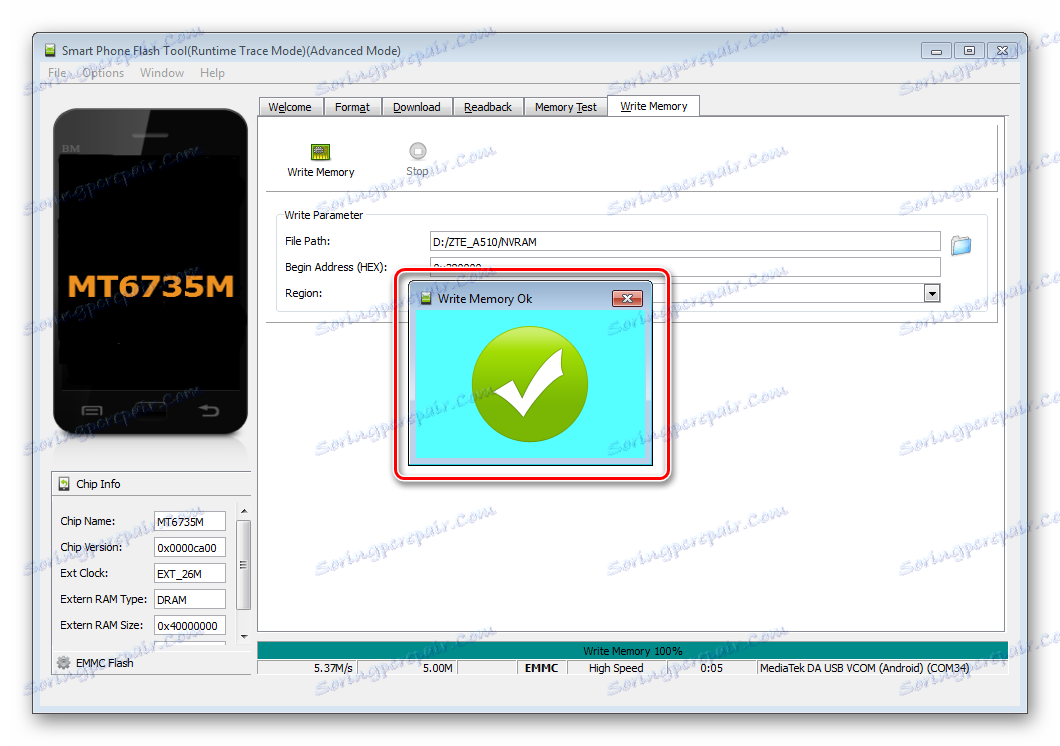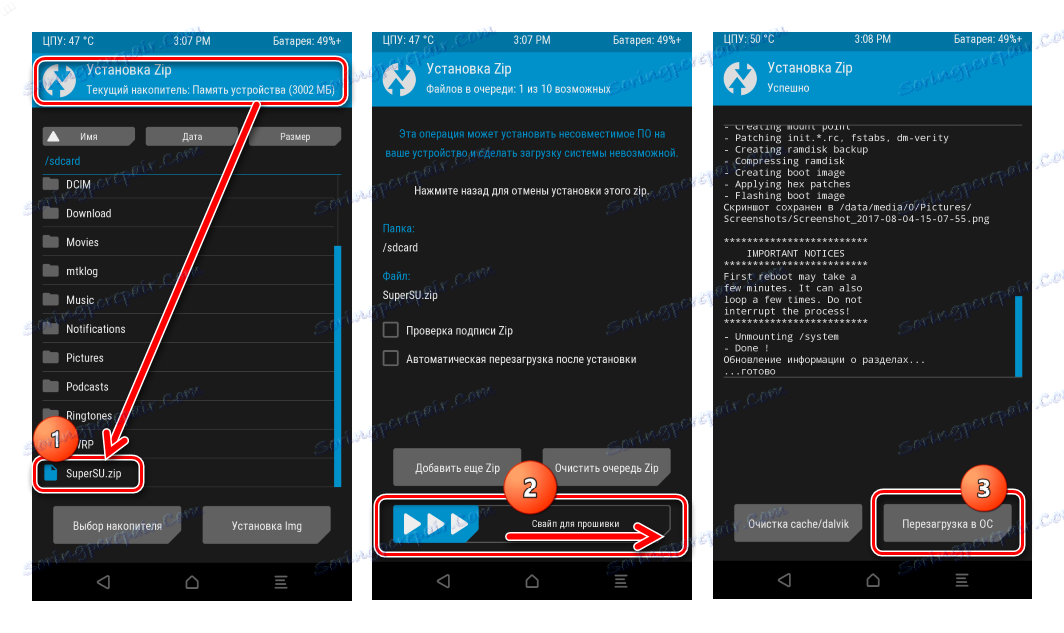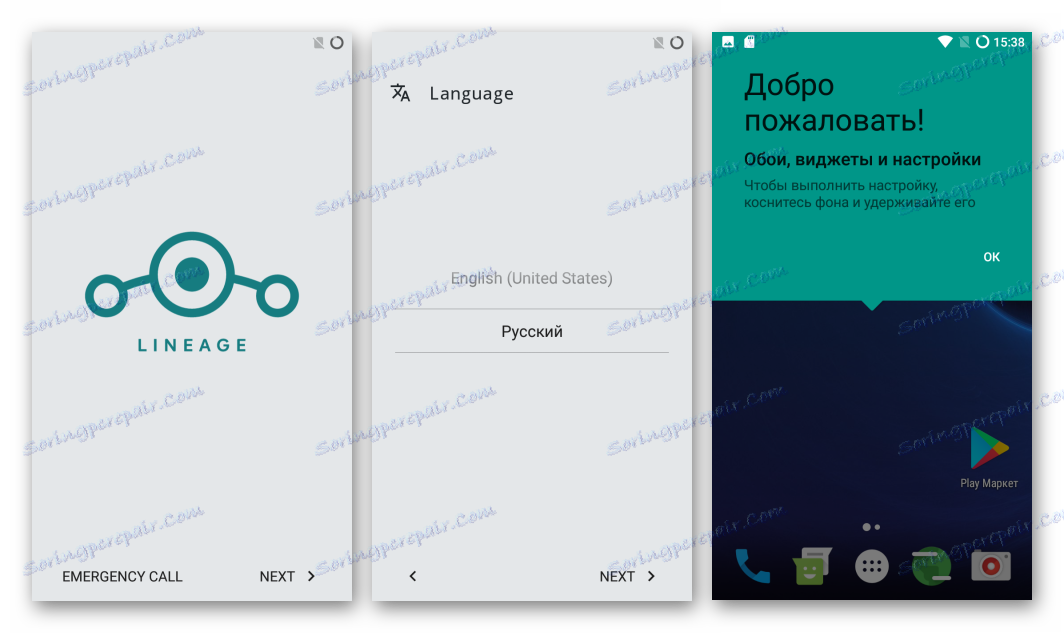Oprogramowanie układowe dla smartfonu ZTE Blade A510
Nawet w nowoczesnych, zrównoważonych smartfonach z Androidem znanych producentów czasami zdarza się sytuacja, która charakteryzuje programistów dla urządzenia o niezbyt dobrej stronie. Dosyć często nawet względnie "świeży" smartfon może przysporzyć kłopot właścicielowi w postaci awarii systemu Android, co uniemożliwia dalsze korzystanie z urządzenia. ZTE Blade A510 - urządzenie o średnim poziomie, które, z dobrymi właściwościami technicznymi, nie może, niestety, pochwalić się stabilnością i niezawodnością oprogramowania systemowego od producenta.
Na szczęście powyższe problemy są eliminowane przez flashowanie urządzenia, które na dzień dzisiejszy nie jest szczególnie trudne nawet dla początkującego użytkownika. Poniższy materiał mówi o tym, jak uruchomić smartfon ZTE Blade A510 - od prostej instalacji / aktualizacji oficjalnej wersji systemu po otrzymanie najnowszego urządzenia z systemem Android 7 w urządzeniu.

Przed przystąpieniem do manipulacji poniższymi instrukcjami, należy pamiętać o następujących kwestiach.
Procedury oprogramowania układowego niosą potencjalne niebezpieczeństwo! Tylko ścisłe wykonanie instrukcji może z góry ustalić nieuszkodzenie procesów instalacji oprogramowania. Jednocześnie administracja zasobami i autor artykułu nie może zagwarantować efektywności metod dla każdego urządzenia! Właściciel wykonuje wszystkie manipulacje z urządzeniem na własne ryzyko, a odpowiedzialność za ich konsekwencje ponosi sam!
Spis treści
Przygotowanie
Każdy proces instalacji oprogramowania poprzedzony jest procedurami przygotowawczymi. W każdym przypadku w przypadku reasekuracji przed rozpoczęciem zastępowania partycji pamięci ZTE Blade A510 należy wykonać wszystkie poniższe czynności.

Wersje sprzętu
ZTE Blade A510 jest dostępny w dwóch wersjach, z których różnica jest typem używanego wyświetlacza.
W przypadku tej wersji smartfona nie ma ograniczeń dotyczących korzystania z wersji oprogramowania, można zainstalować dowolny oficjalny system operacyjny ZTE.
W tej wersji wyświetlacza będą działać tylko oficjalne wersje oprogramowania RU_B04 , RU_B05 , BY_B07 , BY_B08 .
Aby dowiedzieć się, który ekran jest używany w danym urządzeniu, możesz skorzystać z aplikacji Android Device Info HW, która znajduje się w Sklepie Play.
Pobierz Device Info HW w Google Play
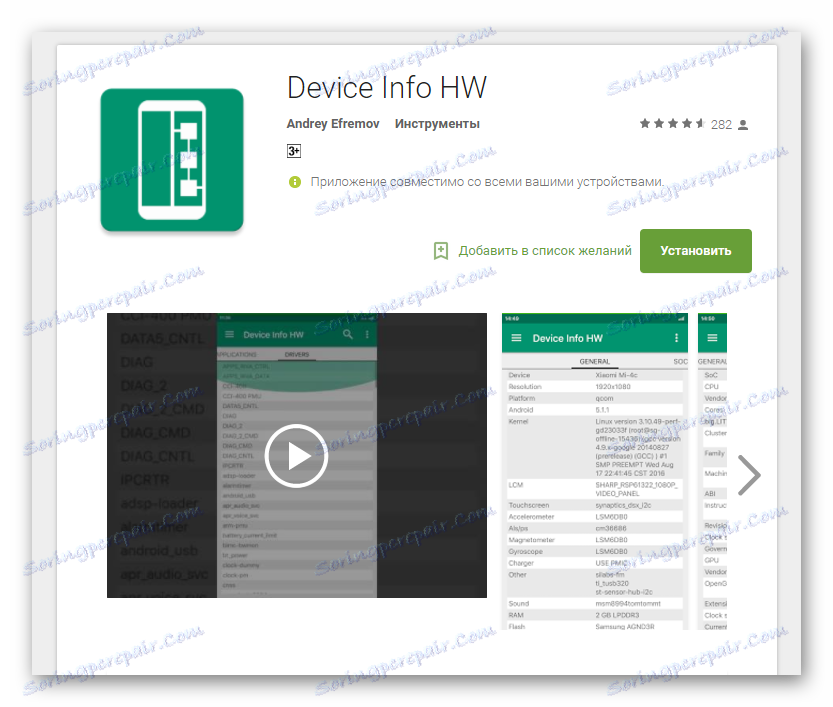
Po zainstalowaniu i uruchomieniu Device Info HW, a także przyznaniu praw root aplikacji, wersję wyświetlacza można wyświetlić w linii "Display" na zakładce "General" na głównym ekranie programu.
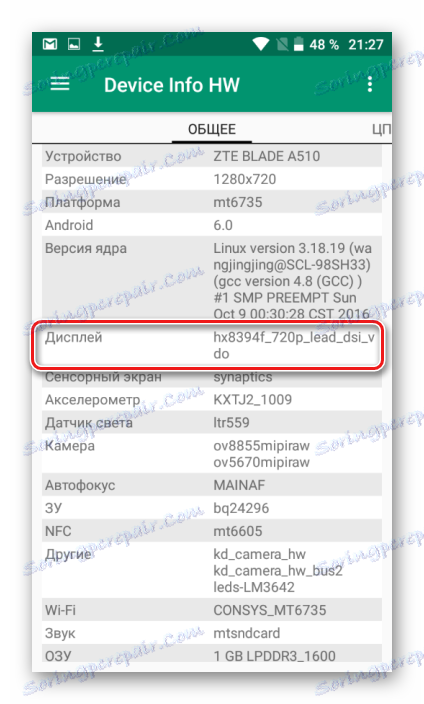
Jak widać, definicja typu wyświetlacza ZTE Blade A510 i wersja sprzętu urządzenia to prosta procedura, ale wymaga to uprawnień Superuser na urządzeniu, a ich odbiór wymaga preinstalacji zmodyfikowanego odzyskiwania, który jest wykonywany po wielu dość skomplikowanych manipulacjach z częścią oprogramowania i będzie opisano poniżej.
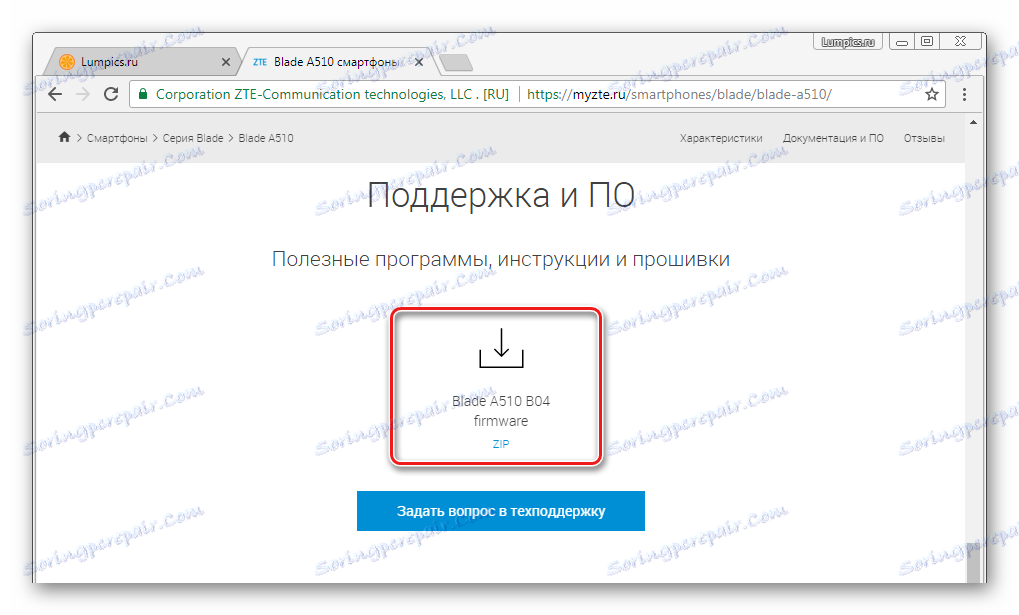
Dlatego w niektórych sytuacjach będziesz musiał działać "na ślepo", nie znając rodzaju wyświetlacza, którego używasz w urządzeniu. Zanim poprawiona zostanie wersja smartfonu, powinieneś używać tylko tych oprogramowania układowego, które współpracują z obu wersjami, tj. RU_B04 , RU_B05 , BY_B07 , BY_B08 .
Kierowcy
Podobnie jak w przypadku innych urządzeń z systemem Android, aby manipulować ZTE Blade A510 za pośrednictwem aplikacji opartych na systemie Windows, potrzebne są sterowniki zainstalowane w systemie. Rozważany smartfon nie wyróżnia się w tym wydaniu czymś specjalnym. Zainstaluj sterowniki urządzeń Mediatek, postępując zgodnie z instrukcjami w artykule:
Lekcja: Instalowanie sterowników dla oprogramowania układowego Android

Jeśli występują problemy lub trudności podczas instalowania sterowników, użyj specjalnie utworzonego skryptu, aby zainstalować składniki systemu wymagane do prawidłowego parowania smartfona i komputera.
Pobierz sterownik dla oprogramowania układowego ZTE Blade A510
- Rozpakuj archiwum z powyższego linku i przejdź do katalogu wynikowego.
- Uruchom plik Install.bat, klikając go prawym przyciskiem myszy i wybierając "Uruchom jako administrator" w menu.
- Instalacja komponentów rozpocznie się automatycznie.
- Kilka osób czeka na zakończenie procesu instalacji, o czym świadczą słowa "Driver Install Done" w oknie konsoli. Sterowniki ZTE Blade A510 zostały już dodane do systemu.
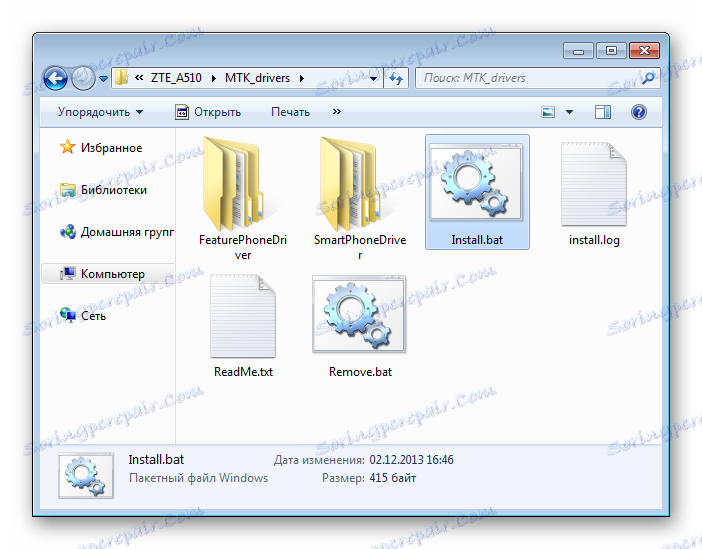
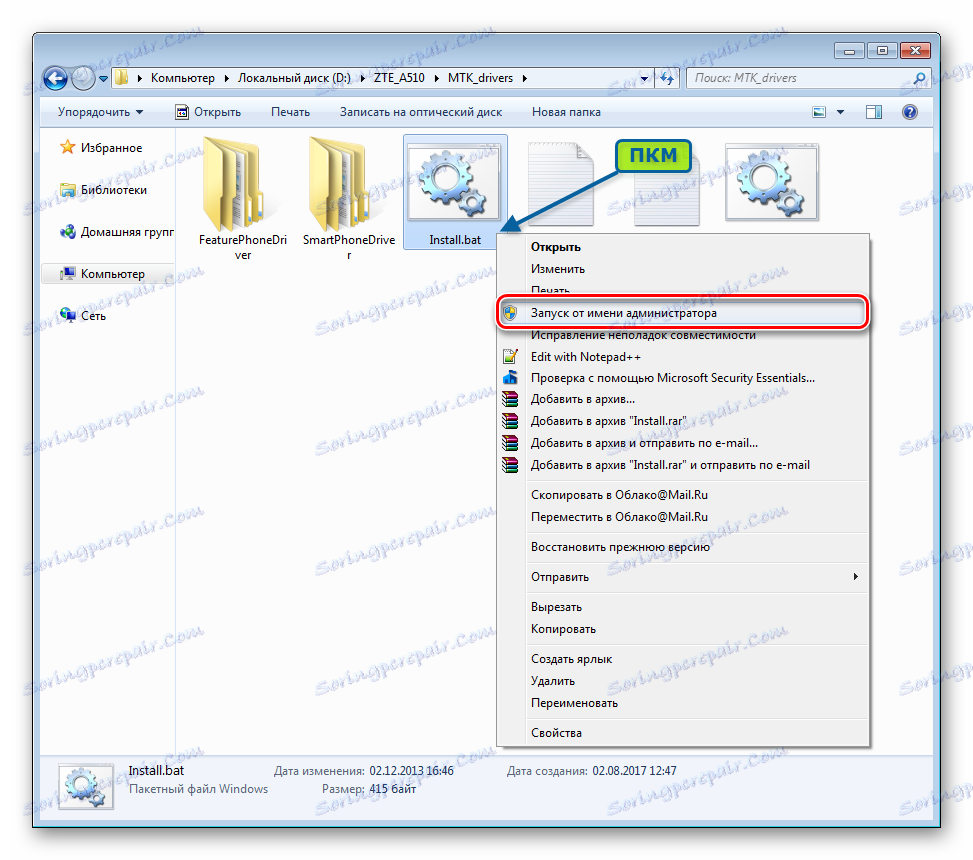
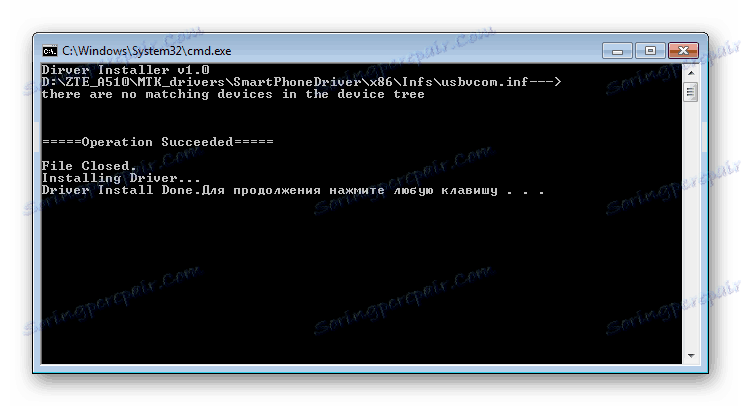
Twórz kopie ważnych danych
Każda ingerencja w część oprogramowania wszystkich urządzeń z systemem Android oraz ZTE Blade A510 nie stanowi wyjątku, niesie potencjalne niebezpieczeństwo iw większości przypadków obejmuje czyszczenie wewnętrznej pamięci urządzenia zawartej w nim, w tym informacji o użytkowniku. Aby uniknąć utraty danych osobowych, wykonaj kopię zapasową ważnych informacji, aw idealnym przypadku pełną kopię sekcji pamięci smartfona, korzystając z porad z materiału:
Czytaj więcej: Jak tworzyć kopię zapasową urządzeń z Androidem przed iOS
Najważniejszym punktem, na który należy zwrócić uwagę, jest kopia zapasowa sekcji "NVRAM" . Uszkodzenie tego obszaru podczas oprogramowania prowadzi do wymazania IMEI, co z kolei prowadzi do niesprawności kart SIM.
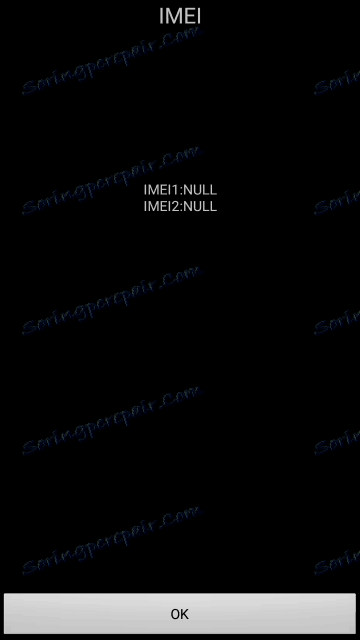
Odzyskiwanie pamięci NVRAM bez tworzenia kopii zapasowej jest bardzo trudne, dlatego w opisie sposobów instalowania oprogramowania nr 2-3 poniżej opisano poniższe czynności, które umożliwiają utworzenie zrzutu sekcji przed ingerencją w pamięć urządzenia.
Oprogramowanie układowe
W zależności od tego, jaki cel jest ustawiony, możesz użyć jednego z kilku sposobów nadpisania oprogramowania ZTE Blade A510. Metoda # 1 jest najczęściej używana do aktualizacji wersji oficjalnego oprogramowania układowego, metoda # 2 jest najbardziej uniwersalną i kardynalną metodą ponownej instalacji oprogramowania i przywracania działającego stanu urządzenia, a metoda # 3 oznacza zastąpienie oprogramowania systemu smartphone rozwiązaniami firm trzecich.

Ogólnie rzecz biorąc, zaleca się przejście od metody do metody, począwszy od pierwszej i kończącej manipulację, kiedy żądana wersja oprogramowania zostanie zainstalowana w urządzeniu.
Metoda 1: Odzyskiwanie w fabryce
Prawdopodobnie najprostszym sposobem przeinstalowania oprogramowania układowego na ZTE Blade A510 jest rozważenie możliwości zastosowania fabrycznego środowiska przywracania urządzenia. Jeśli smartfon jest ładowany do systemu Android, poniższe instrukcje nie wymagają nawet komputera, a jeśli urządzenie nie działa poprawnie, powyższe czynności często pomagają przywrócić funkcjonalność.
Czytaj także: Jak przesłać Android przez odzyskiwanie
- Pierwszą rzeczą do zrobienia jest pobranie pakietu z oprogramowaniem do instalacji poprzez przywrócenie do stanu fabrycznego. Pobierz pakiet za pomocą poniższego linku - jest to wersja RU_BLADE_A510V1.0.0B04, odpowiednia do instalacji w dowolnej wersji ZTE Blade A510
- Zmień nazwę otrzymanego pakietu na "update.zip" i umieść go na karcie pamięci zainstalowanej w smartfonie. Po skopiowaniu oprogramowania układowego wyłącz urządzenie.
- Rozpoczynasz odzyskiwanie zapasów. Aby to zrobić, na ZTE Blade A510 w stanie wyłączonym, należy przytrzymać klawisze " Zwiększenie głośności" i "Włącz" , aż pojawi się ekran startowy ZTE. W tym momencie przycisk "Włącz" zostaje zwolniony, a "Głośność +" jest trzymany, dopóki elementy menu nie pojawią się na ekranie.
- Przed zainstalowaniem oprogramowania systemowego zaleca się wyczyszczenie partycji. Przejdź do "Wipe data / factory reset" i potwierdź gotowość do utraty danych z urządzenia, wybierając "Tak - usuń wszystkie dane" . Procedura może zostać uznana za zakończoną po wyświetleniu komunikatu "Data wipe complete" u dołu ekranu.
- Rozpocznij instalację pakietu z systemem operacyjnym. Aby to zrobić, użyj polecenia "Zastosuj aktualizację z karty SD" w menu głównym środowiska przywracania. Wybierz ten element i określ ścieżkę do pliku "update.zip" . Po sprawdzeniu pakietu uruchom oprogramowanie, klikając przycisk "Zasilanie" na smartfonie.
- Smartfon wyłącza się, a następnie włącza i wykonuje kolejne operacje, aby automatycznie zainicjować zainstalowane komponenty. Procedura nie jest szybka, musisz być cierpliwy i czekać na pobranie na Androida, bez robienia czegokolwiek, nawet jeśli wydaje się, że urządzenie jest zamrożone.
Pobierz firmware ZTE Blade A510 z oficjalnej strony

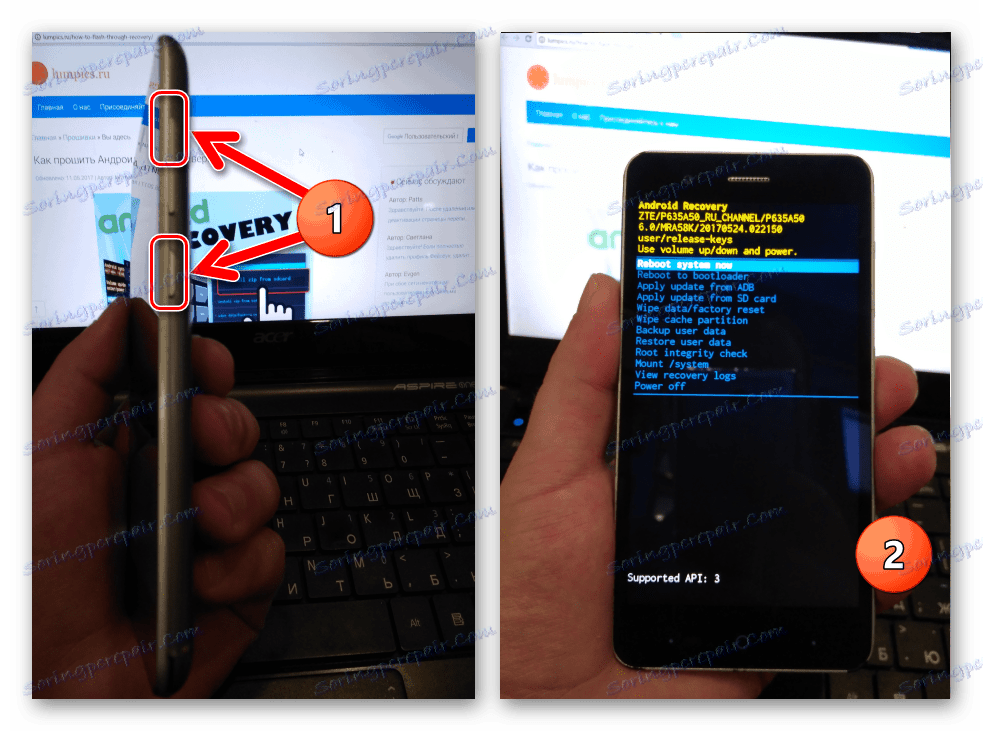
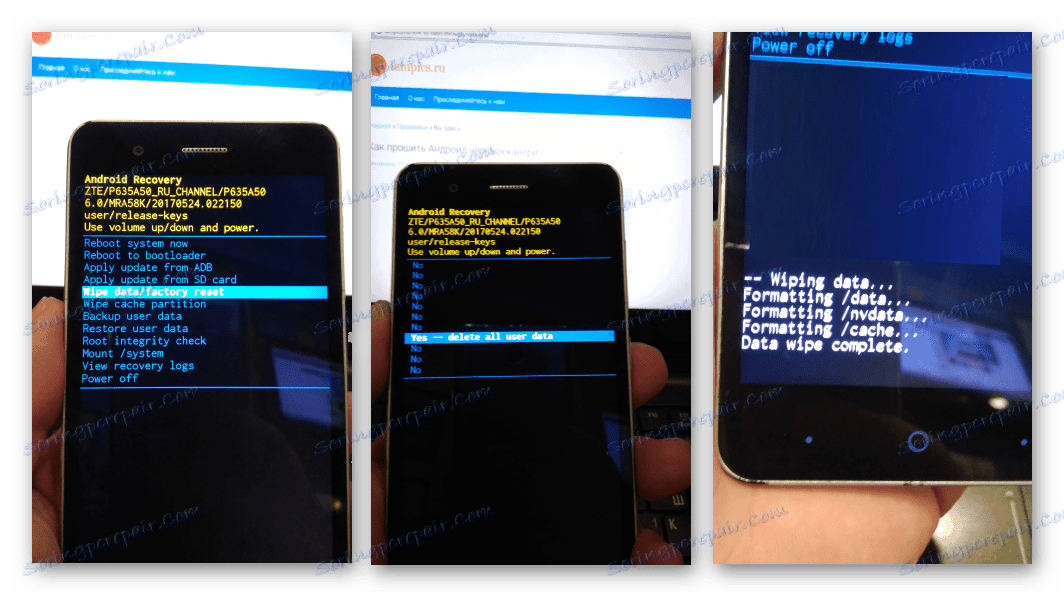
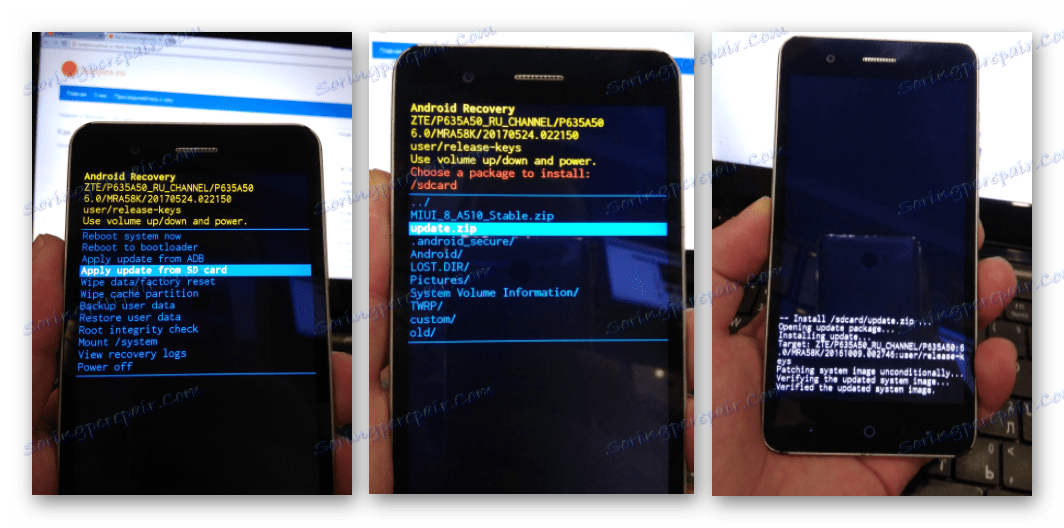
U dołu ekranu będą wyświetlane linie dziennika. Zaczekaj, aż pojawi się komunikat "Install from SD card completed" , a następnie uruchom ponownie smartfon w Androidzie, wybierając polecenie "Uruchom teraz system teraz" .
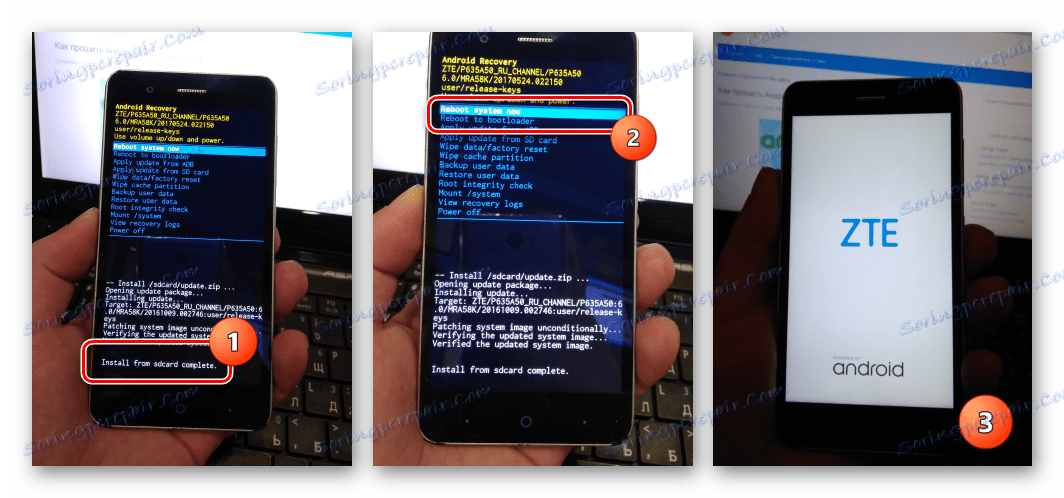

Opcjonalne. W przypadku wystąpienia błędów podczas instalacji lub po wyświetleniu monitu o ponowne uruchomienie komputera, jak na poniższym zdjęciu, powtórz procedurę ponownie od kroku 1 po ponownym uruchomieniu odzyskiwania.
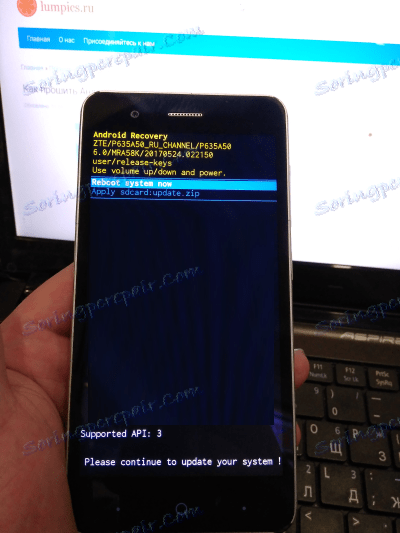
Metoda 2: Narzędzie SP Flash
Najskuteczniejszą metodą flashowania urządzeń MTK jest korzystanie z autorskiego programowania programistów Mediatek, na szczęście dostępnych dla zwykłych użytkowników - programów Narzędzie SP Flash . Jeśli chodzi o ZTE Blade A510, za pomocą tego narzędzia można nie tylko całkowicie przeinstalować oprogramowanie lub zmienić jego wersję, ale także przywrócić urządzenie, które się nie uruchamia, zawiesza się na ekranie rozruchowym itp.

Między innymi, umiejętność pracy z narzędziem SP Flash Tool będzie wymagana do instalacji w niestandardowym systemie naprawiania i modyfikacji systemu Blade A510 Blade A310, więc zapoznasz się z instrukcją, a w idealnej wersji do jej wykonania bez względu na cele oprogramowania wbudowanego jest zdecydowanie warto. Wersję programu z poniższego przykładu można pobrać z linku:
Pobierz SP Flash Tool dla oprogramowania ZTE Blade A510
Ten model jest bardzo wrażliwy na procedury oprogramowania i często występują różne usterki podczas manipulacji, jak również uszkodzenia sekcji "NVRAM" , więc tylko ścisłe przestrzeganie poniższych instrukcji może zagwarantować powodzenie instalacji!
Przed przystąpieniem do instalacji oprogramowania systemowego w urządzeniu ZTE Blade A510, zaleca się przeczytanie artykułu pod linkiem poniżej, dzięki czemu lepiej zrozumiemy obraz tego, co się dzieje i lepiej poradzimy sobie z warunkami.
Lekcja: Firmware dla urządzeń z systemem Android w oparciu o MTK za pomocą SP FlashTool
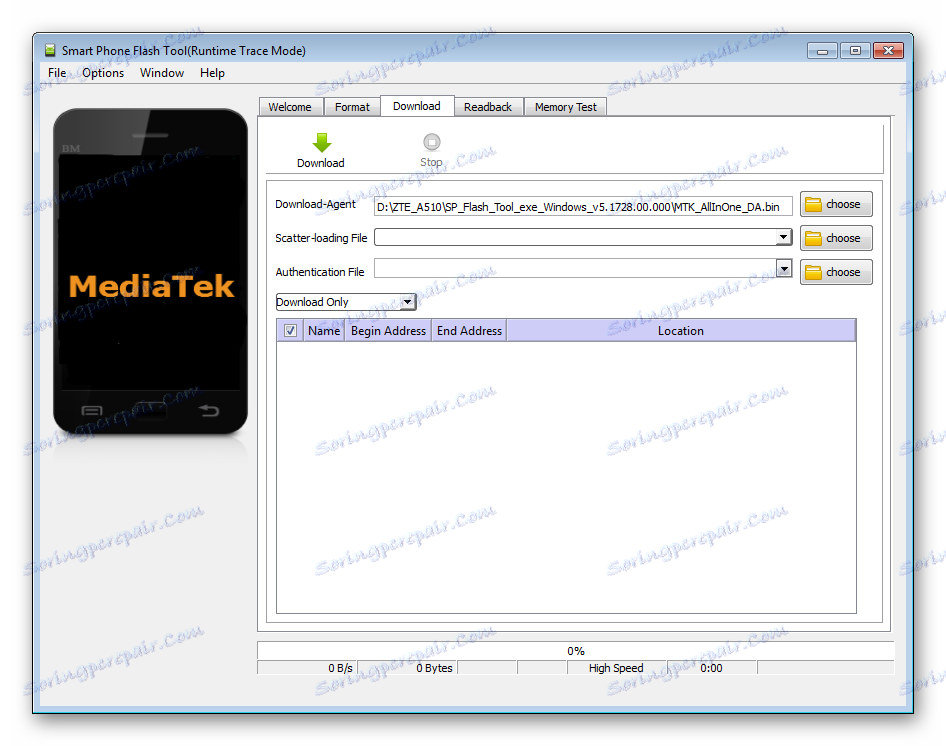
W przykładzie wykorzystano oprogramowanie układowe RU_BLADE_A510V1.0.0B05 , jako najbardziej uniwersalne i świeże rozwiązanie dla modeli i pierwszej i drugiej wersji sprzętu. Pakiet z oprogramowaniem do instalacji przez SP FlashTool, pobierz poniższy link:
Pobierz firmware SP FlashTool dla ZTE Blade A510
- Uruchom plik flash_tool.exe z katalogu wynikającego z rozpakowania archiwum.
- Pobierz do programu MT6735M_Android_scatter.txt to plik, który znajduje się w katalogu z rozpakowanym oprogramowaniem układowym. Aby dodać plik, użyj przycisku "wybierz" po prawej stronie pola "Plik ładowania rozproszonego" . Kliknięcie go, określenie lokalizacji pliku za pomocą Eksploratora i kliknij "Otwórz" .
- Teraz musisz utworzyć zrzut obszaru pamięci zajmowanego przez sekcję "NVRAM" . Przejdź do zakładki "Odczyt" i kliknij "Dodaj" , co spowoduje pojawienie się linii w głównym polu okna.
- Kliknięcie lewym przyciskiem myszy na dodaną linię otwiera okno Eksploratora, w którym należy określić ścieżkę, w której zostanie zapisany zrzut, oraz jego nazwę - "NVRAM" . Następnie kliknij "Zapisz" .
- W oknie "Odczytaj adres początkowy bloku" , który pojawia się po poprzednim kroku instrukcji, wprowadź następujące wartości:
- W polu «Adres początkowy» -
0x380000; - W polu "Długość" - wartość
0x500000.
I kliknij "OK" .
- W polu «Adres początkowy» -
- Naciśnij przycisk "Odczyt" . Wyłącz cały smartfon i podłącz kabel USB do urządzenia.
- Proces odczytywania informacji z pamięci urządzenia rozpocznie się automatycznie i zakończy się bardzo szybko dzięki oknu "Odczytaj OK" .
- W ten sposób otrzymasz plik kopii zapasowej 5Mb NVRAM, który będzie potrzebny nie tylko w kolejnych krokach tego podręcznika, ale także w przyszłości, kiedy będziesz musiał przywrócić IMEI.
- Odłącz telefon od portu YUSB i przejdź do zakładki "Pobierz" . Odznacz pole wyboru obok elementu "preloader" i rozpocznij proces zapisywania zdjęć w pamięci, klikając "Pobierz" .
- Podłącz kabel USB do smartfona. Po określeniu urządzenia w systemie instalacja oprogramowania układowego rozpocznie się automatycznie.
- Poczekaj na okno "Pobierz OK" i odłącz ZTE Blade A510 od portu USB komputera.
- Usuń znaczniki w polach wyboru naprzeciwko wszystkich sekcji, a w pobliżu "preloader" , wręcz przeciwnie, zaznacz haczyk.
- Przejdź do zakładki "Format" , przenieś przełącznik metody formatowania do pozycji "Manual FormatFlash" , a następnie wypełnij pola w dolnym obszarze następującymi danymi:
-
0x380000- w polu "Rozpocznij adres [HEX]" ; -
0x500000- w polu " Format Length [HEX]" .
-
- Naciśnij "Start" , podłącz urządzenie w stanie wyłączonym do portu USB i poczekaj, aż pojawi się okno "Formatuj OK" .
- Teraz musisz nagrać wcześniej zapisany zrzut pamięci NVRAM w pamięci ZTE Blade A510. Odbywa się to za pomocą zakładki "Zapis pamięci" , która jest dostępna tylko w trybie "zaawansowanym" SP FlashTool. Aby przejść do "Advanced Mode" , musisz nacisnąć kombinację klawiszy "Ctrl" + "Alt" + "V" . Następnie przejdź do menu "Okno" i wybierz "Zapisz w pamięci" .
- Pole "Rozpocznij adres [HEX]" w zakładce "Zapis pamięci" wypełnia się przez wprowadzenie
0x380000, aw polu "Ścieżka pliku" dodać plik "NVRAM" uzyskany w wyniku kroków ## 3-7 niniejszej instrukcji. Naciśnij przycisk "Zapisz w pamięci" . - Wyłącz wtyczkę ZTE Blade A510 w komputerze, a następnie poczekaj, aż pojawi się okno "Write Memory OK" .
![ZTE Blade A510 SP Flash Tool Zapisz Memory OK]()
- Na tej instalacji systemu operacyjnego w ZTE Blade A510 można uznać za kompletny. Odłącz urządzenie od komputera i włącz je, naciskając przycisk "Zasilanie" przez dłuższy czas. Pierwszy raz po manipulacji przez Flashtul, poczekaj na obciążenie w Androidzie, będzie to około 10 minut, bądź cierpliwy.
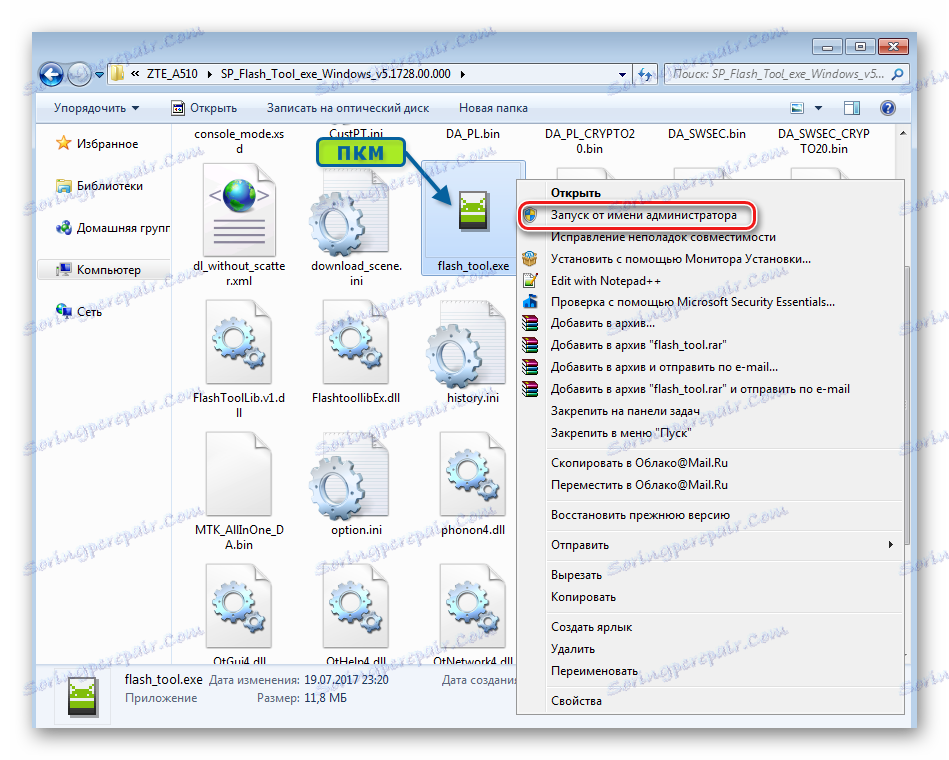
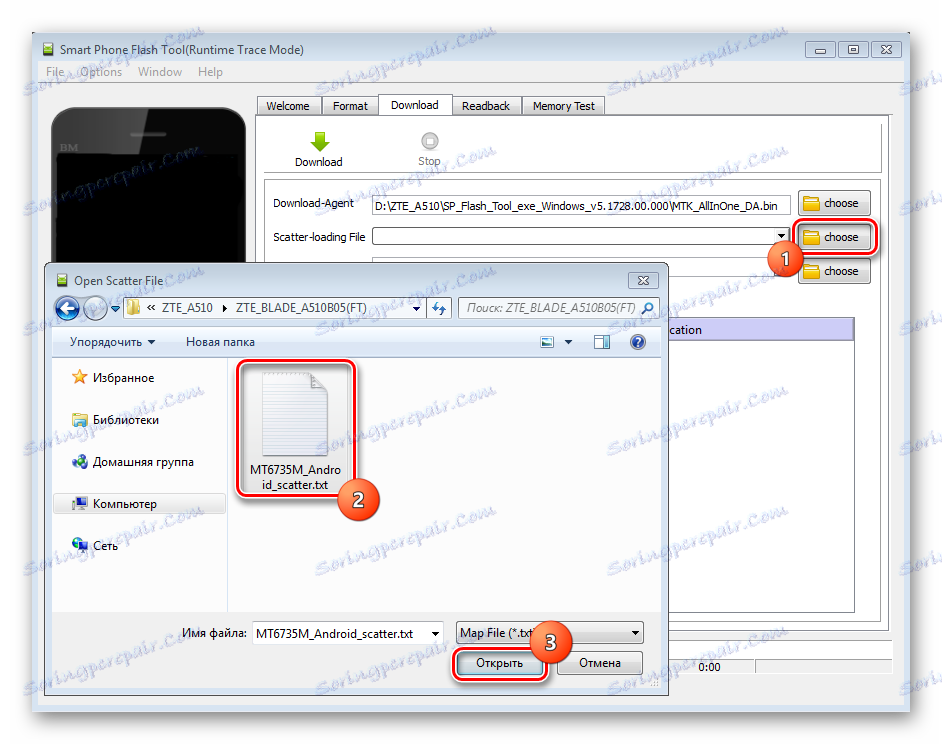
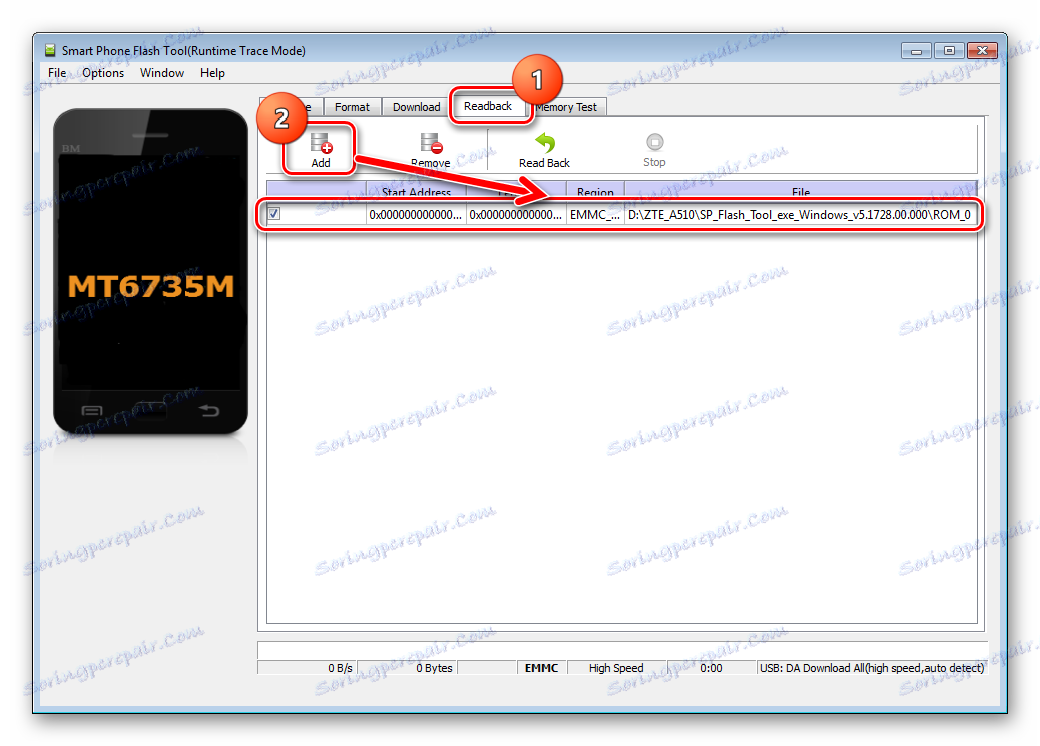
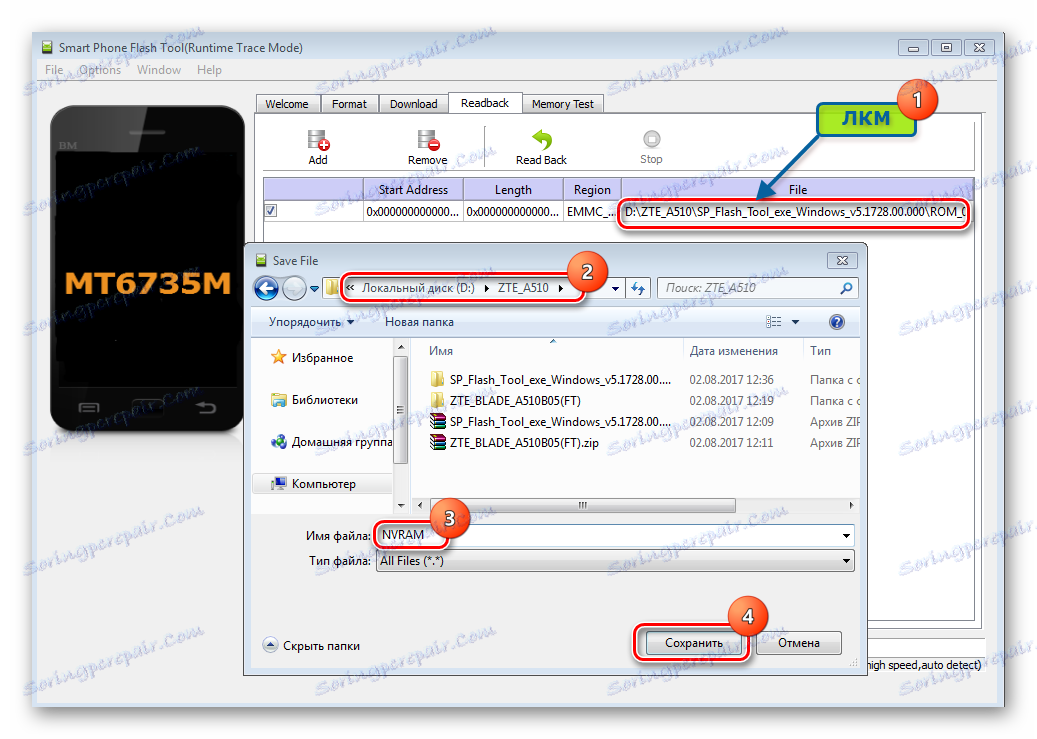
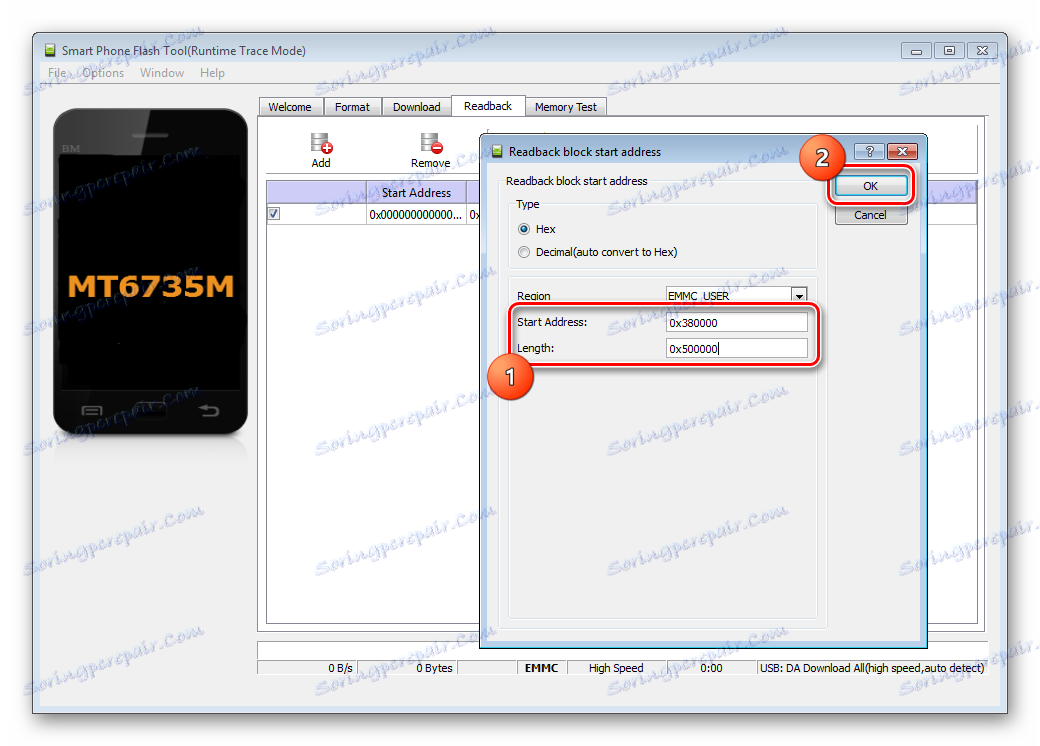
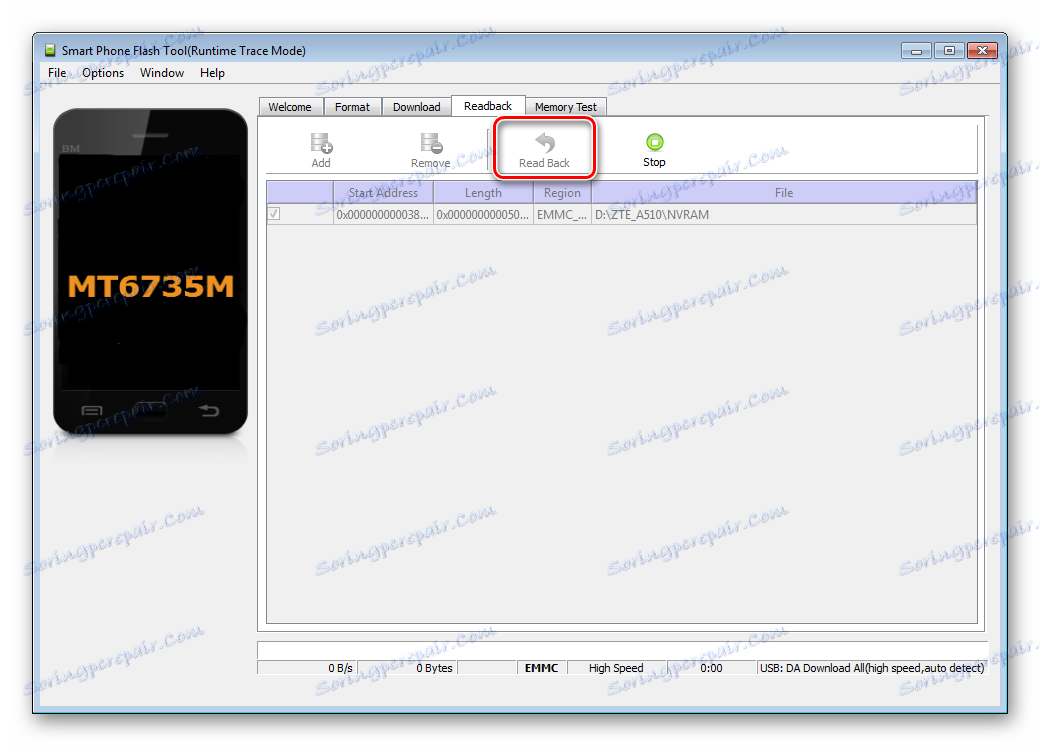
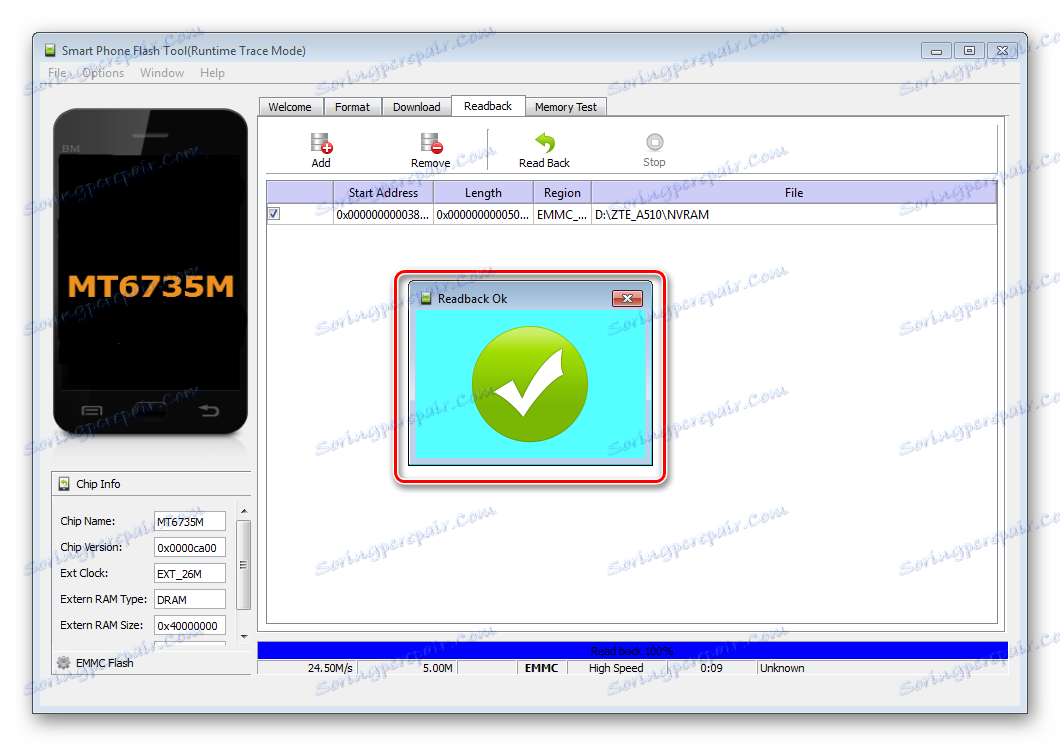
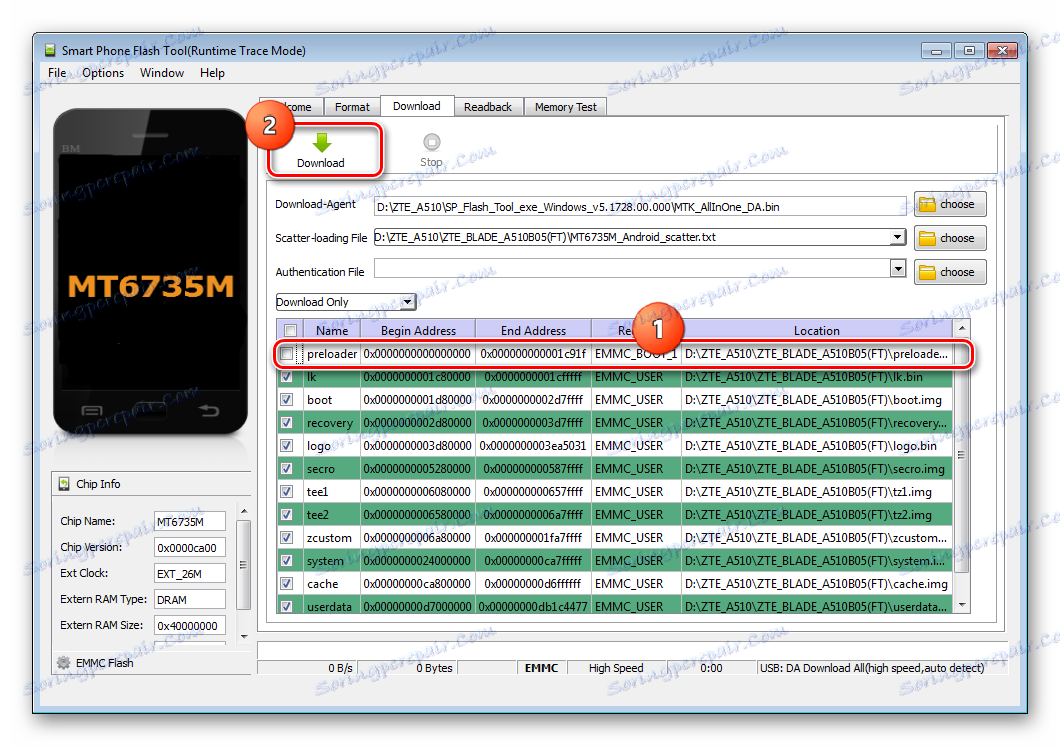
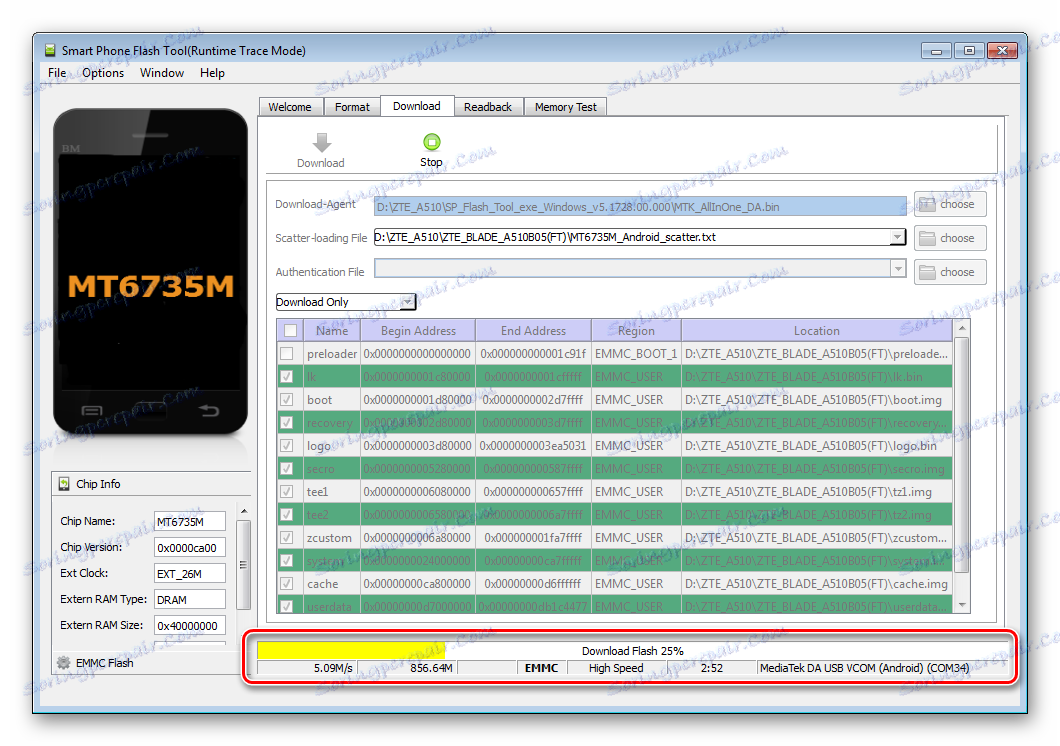
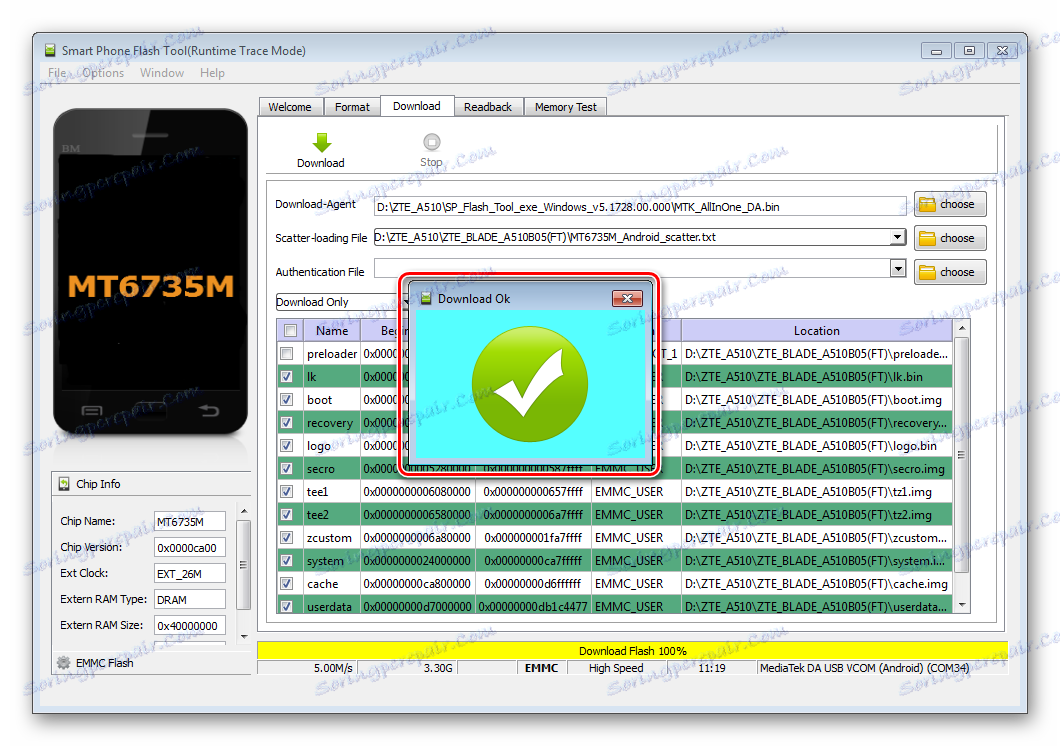
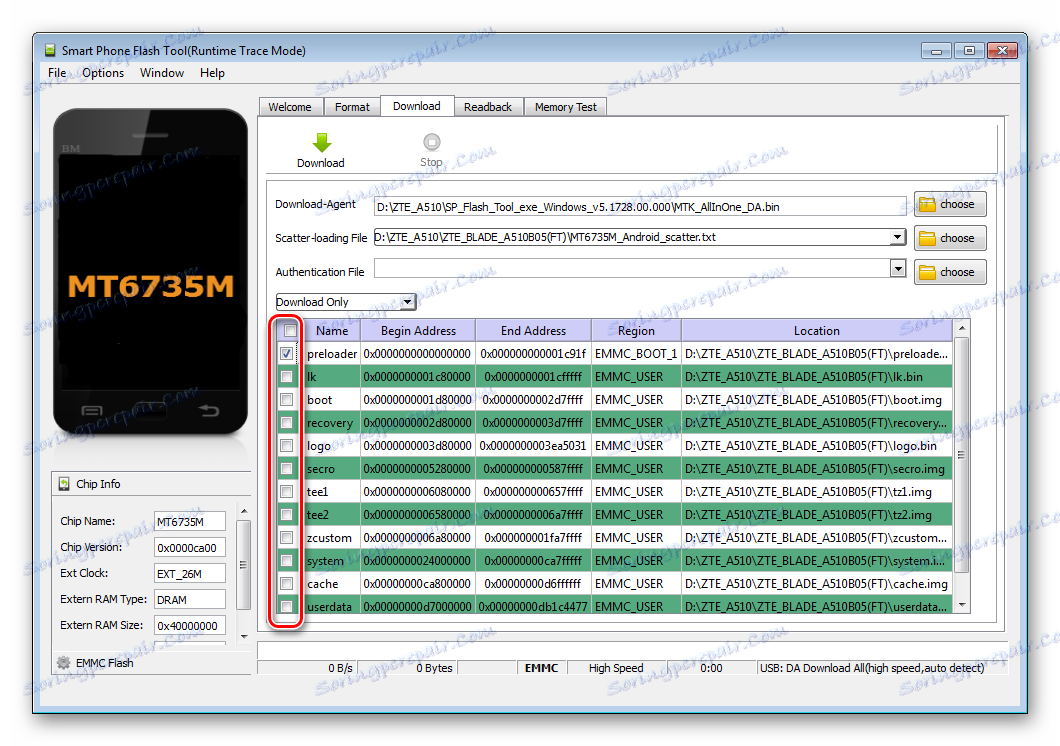
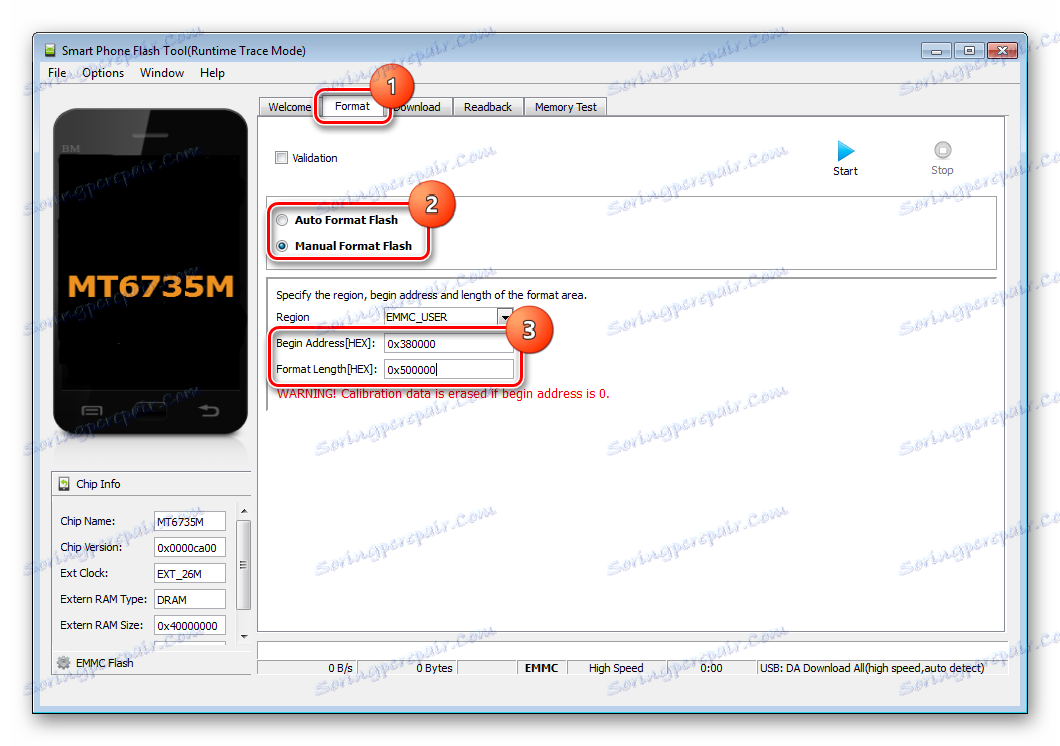
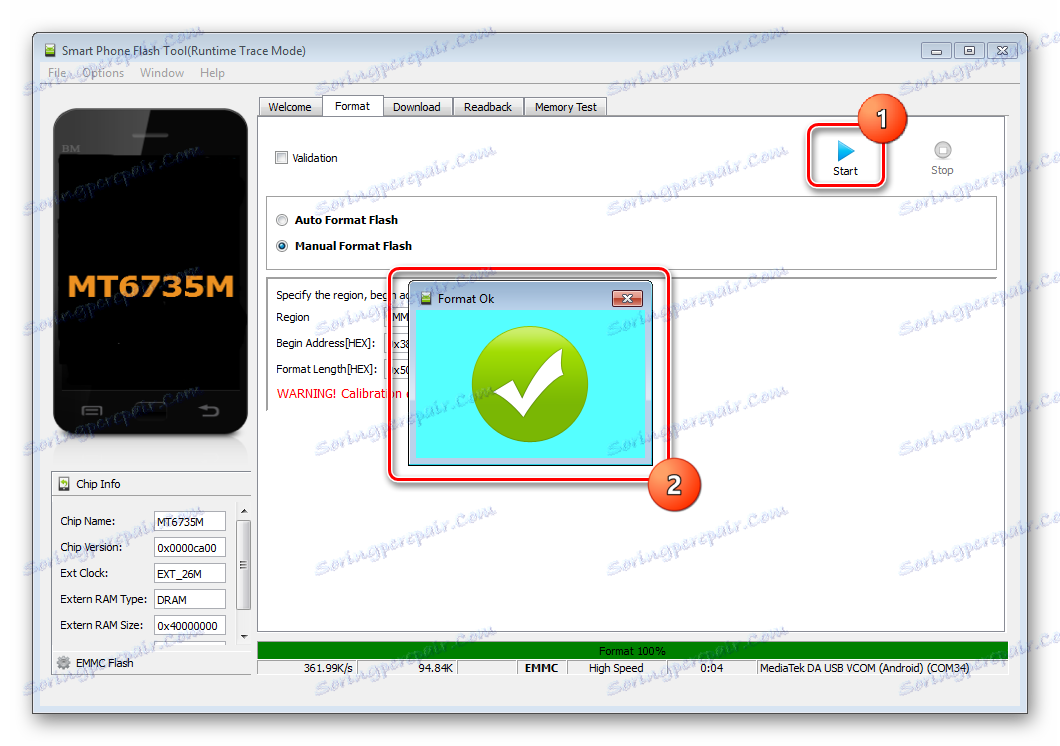
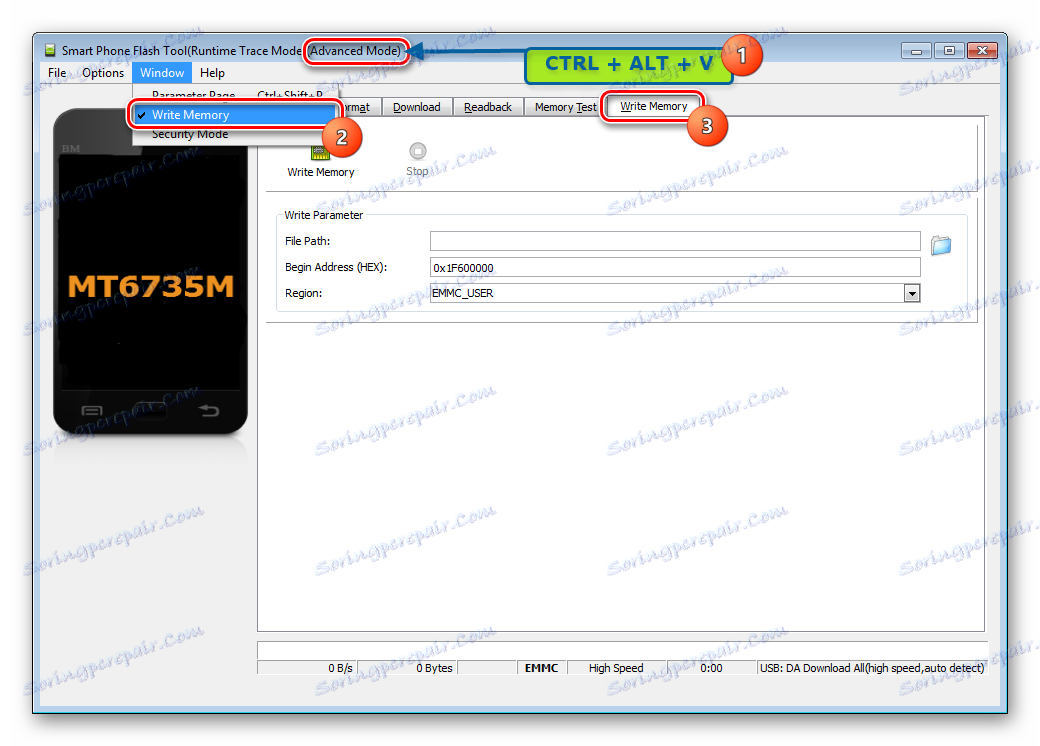
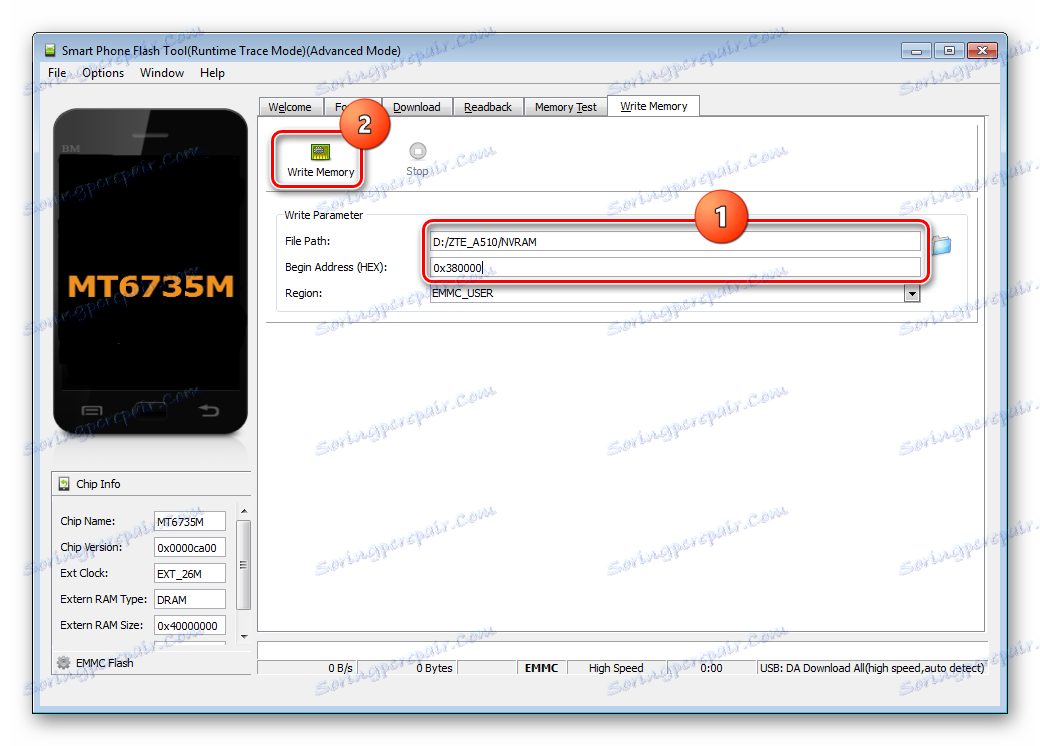
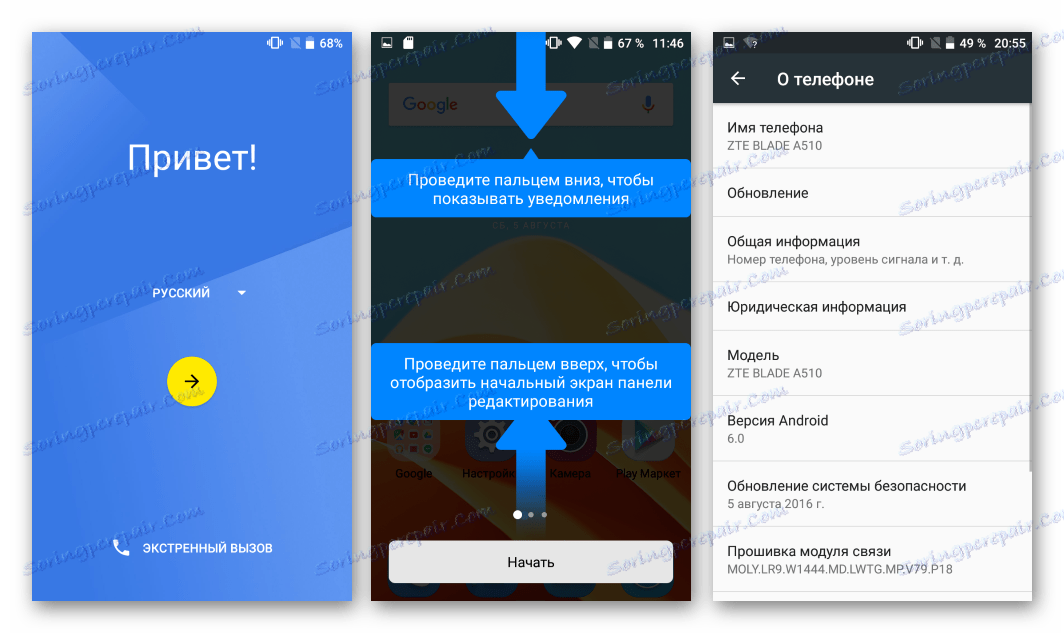
Metoda 3: Własne oprogramowanie układowe
Jeśli oficjalne oprogramowanie ZTE Blade A510 nie odpowiada jego funkcjonalnym treściom i możliwościom, chcę spróbować czegoś nowego i interesującego, wtedy możesz użyć zmodyfikowanych rozwiązań. W przypadku tego modelu tworzonych jest wiele niestandardowych portów zbudowanych i przeniesionych, wybierz dowolny według swoich preferencji, ale należy zauważyć, że programiści często układają oprogramowanie sprzętowe z niedziałającymi komponentami sprzętowymi.

Najczęstszą "chorobą" zmodyfikowanych rozwiązań dla ZTE Blade A510 jest niemożność użycia aparatu z lampą błyskową. Ponadto nie powinniśmy zapominać o dwóch wersjach smartfona i uważnie przeczytać opis niestandardowego, a mianowicie, dla którego jest przeznaczona wersja sprzętowa A510.
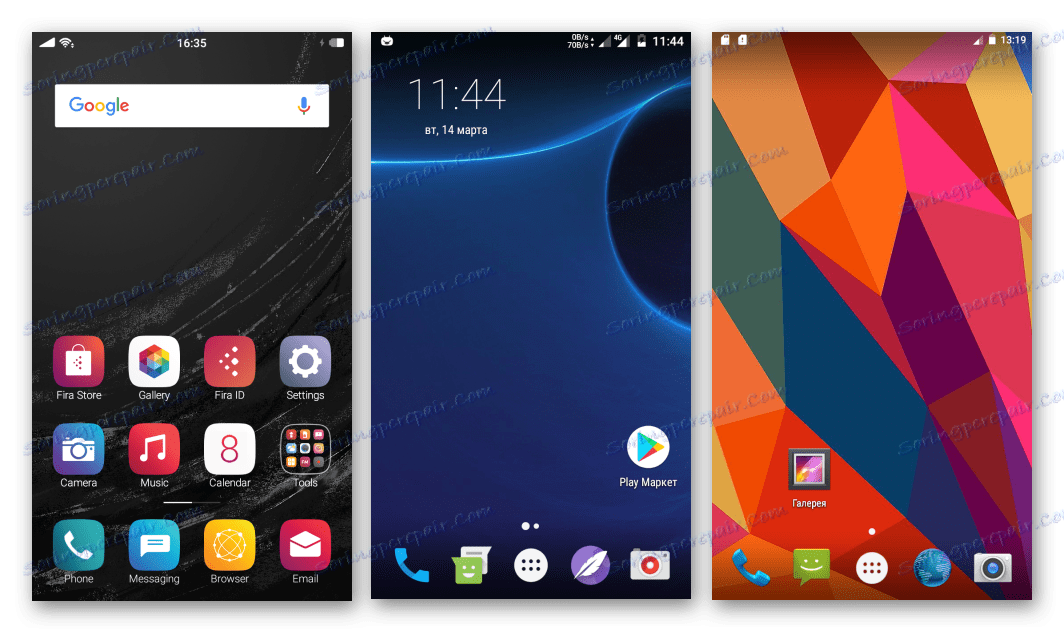
Indywidualne oprogramowanie układowe dla A510 jest dystrybuowane w dwóch postaciach - do instalacji za pomocą SP Flash Tool i do instalacji poprzez zmodyfikowane odzyskiwanie. W ogólnym przypadku, jeśli decyzja zostanie zmieniona na niestandardową, zaleca się działanie na takim algorytmie. Szyć pierwszy TeamWin Recovery (TWRP) , uzyskaj prawa root'a i dokładnie znajdź wersję sprzętu. Następnie zainstaluj zmodyfikowany system operacyjny za pomocą FlashTool bez środowiska przywracania. Później zmień oprogramowanie za pomocą niestandardowego odzyskiwania.
Instalowanie TWRP i odbieranie praw do tras
Aby ZTE Blade A510 miał niestandardowe środowisko odzyskiwania, użyj metody instalowania oddzielnego obrazu za pomocą SP FlashTool.
Czytaj więcej: Firmware dla urządzeń z systemem Android w oparciu o MTK za pomocą SP FlashTool
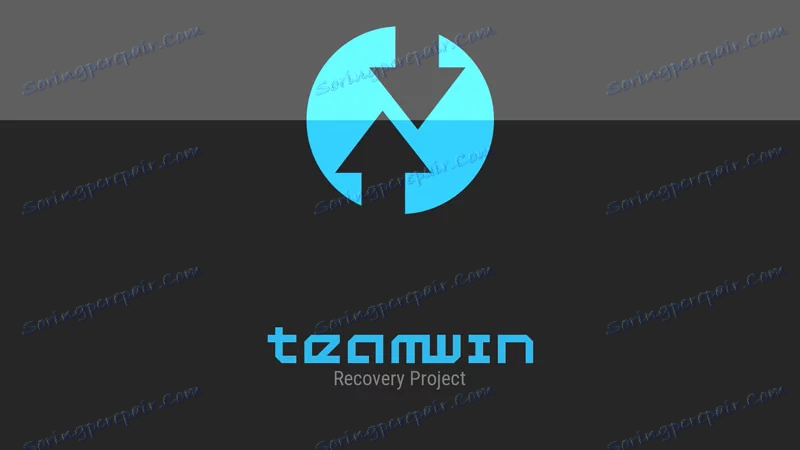
Możesz pobrać obraz zmodyfikowanego odzyskiwania z linku:
Pobierz obraz odzyskiwania TeamWin (TWRP) dla ZTE Blade A510
- Pobierz SP FlashTool z oficjalnego oprogramowania.
- Usuń z etykiety we wszystkich polach wyboru, z wyjątkiem "odzyskiwania" . Następnie zastąp obraz "recovery.img" w ścieżce pliku plików dla partycji zawierających TWRP i znajdujących się w folderze z rozpakowanym archiwum, które zostało pobrane z powyższego linku. Aby zastąpić, kliknij dwukrotnie ścieżkę lokalizacji obrazu odzyskiwania i wybierz plik recovery.img z folderu "TWRP" w oknie Eksploratora.
- Naciśnij przycisk "Pobierz" , podłącz ZTE Blade A510 w stanie wyłączonym do portu USB i poczekaj, aż instalacja się zakończy.
- Pobieranie do TWRP odbywa się w dokładnie taki sam sposób, jak w środowisku przywracania fabrycznego. To znaczy, kliknij dezaktywowane urządzenie "Volume +" i "Power" jednocześnie. Kiedy ekran się zaświeci, zwolnij "Moc" , kontynuując trzymanie "Zwiększenia głośności" i poczekaj na pojawienie się logo TWRP, a następnie głównego ekranu odzyskiwania.
- После выбора языка интерфейса, а также перемещения переключателя «Разрешить изменения» вправо, появятся пункты-кнопки для осуществления последующих действий в среде.
- Имея установленную модифицированную среду восстановления, получаете рут-права. Для этого нужно прошить зип-пакет SuperSU.zip через пункт «Установка» в TWRP.
Загрузить пакет для получения рут-прав на ZTE Blade A510
![ZTE Blade A510 получение рут-прав, установка SuperSU]()
Полученные права Суперпользователя дадут возможность точно выяснить аппаратную ревизию смартфона, способом, который описан в начале статьи. Знание этой информации предопределит правильность выбора пакета с кастомной ОС для рассматриваемого аппарата.
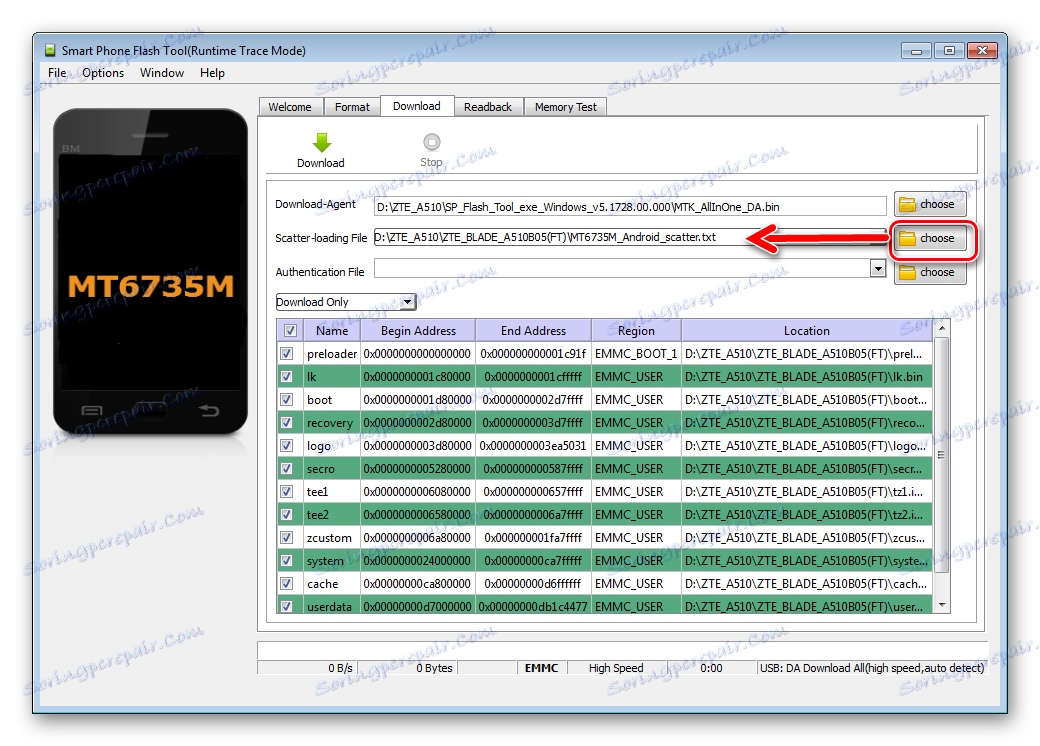
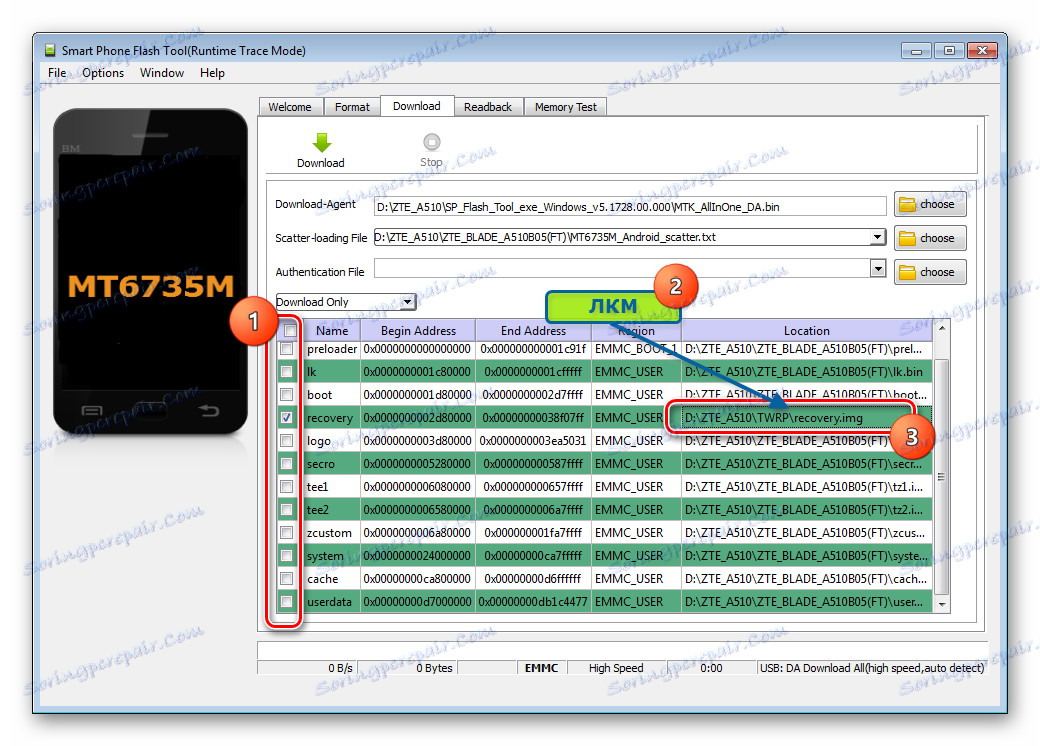
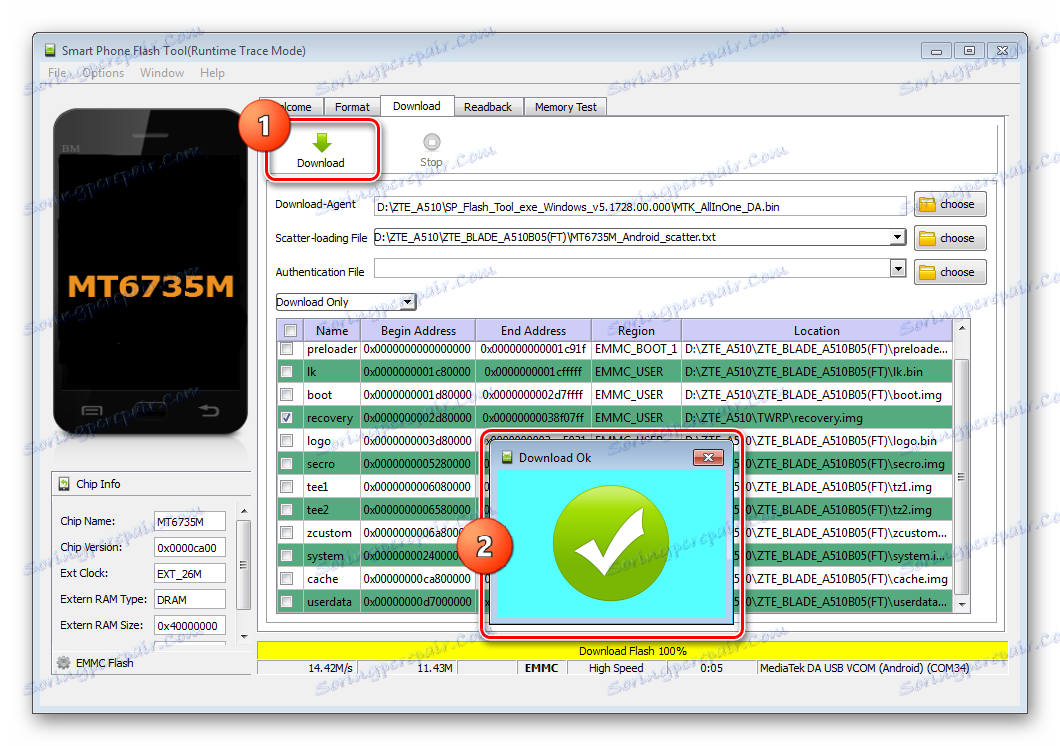
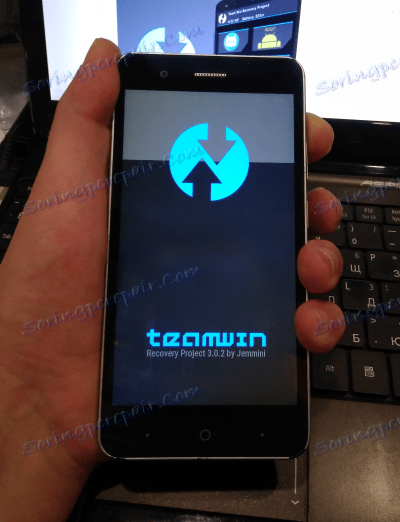
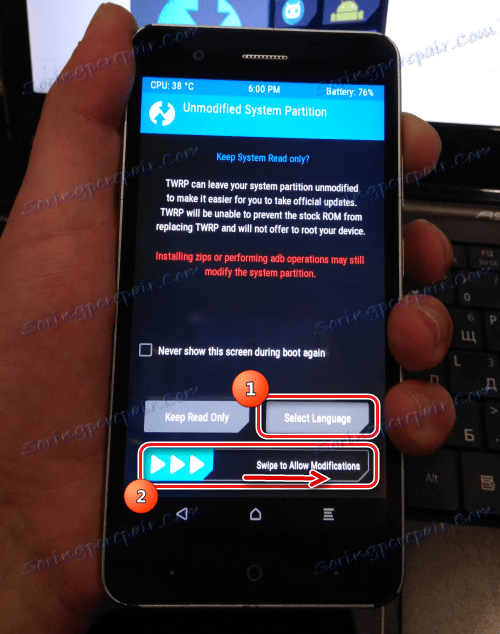
Czytaj więcej: Как прошить Android-устройство через TWRP
Установка кастома через SP FlashTool
Процедура инсталляции кастомной прошивки в целом ничем не отличается от аналогичного процесса при установке официального решения. Если выполнили перенос файлов официальной прошивки способом №2 выше (а сделать это крайне рекомендуется перед установкой модифицированного решения), то у вас уже есть бэкап «NVRAM» , а значит, после инсталляции любой модифицированной ОС, при необходимости, можно провести восстановление раздела.

В качестве примера установим в ZTE Blade A510 кастомное решение Lineage Os 14.1 на базе Android 7.1. К недостаткам сборки следует отнести периодическое зависание приложения «Камера», в случае включения вспышки. В остальном — это отличное и стабильное решение, к тому же — самый новый Андроид. Пакет подходит для обеих ревизий аппарата.
Загрузить Lineage Os 14.1 для ZTE Blade A510
- Распаковываете архив с программным обеспечением в отдельную папку.
- Запускаете SP FlashTool и добавляете скаттер из папки, получившейся в результате распаковки пакета, скачанного по ссылке выше. Если предварительно была осуществлена установка TWRP и вы желаете сохранить среду на аппарате, снимаете отметку в чекбоксе «recovery» .
- Нажимаете кнопку «Download» , подключаете выключенный ZTE Blade A510 к ПК, и ожидаете окончания манипуляций, то есть, появления окошка «Download OK» .
- Можете отключать кабель USB от девайса и запускать смартфон длительным нажатием клавиши «Включение» . Первая загрузка LineageOS после прошивки длится очень долго (время запуска может достигать 20-ти минут), не следует прерывать процесс инициализации, даже если кажется, что кастом уже не запустится.
- Дождаться запуска действительно стоит — ZTE Blade A510 обретает буквально «новую жизнь», работая под управление новейшей версии Android,
![ZTE Blade A510 LineageOS 14 первоначальная настройка]()
модифицированной к тому же специально для рассматриваемой модели.
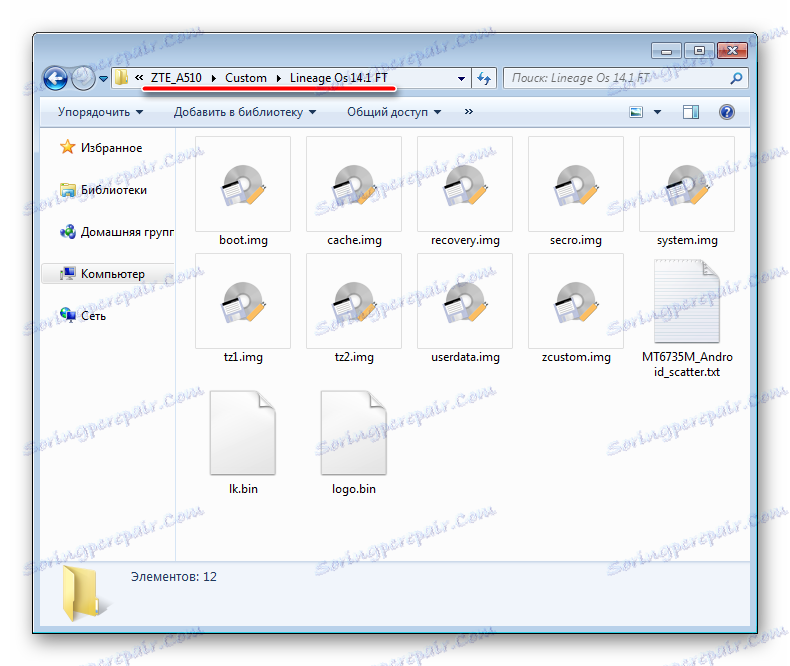
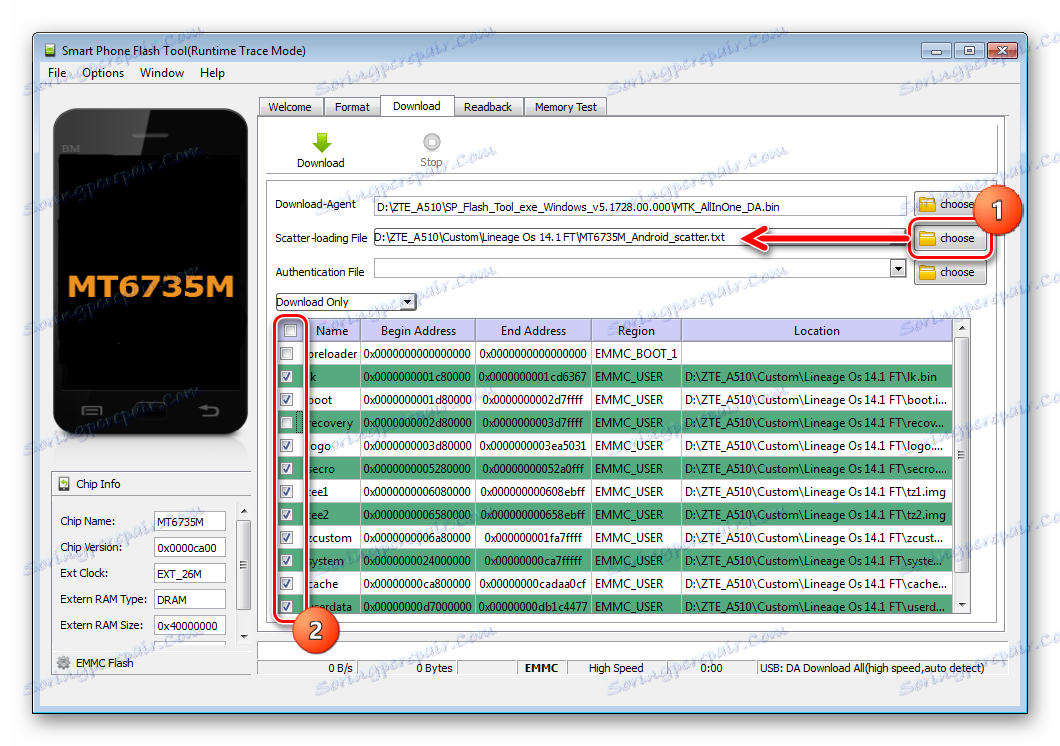
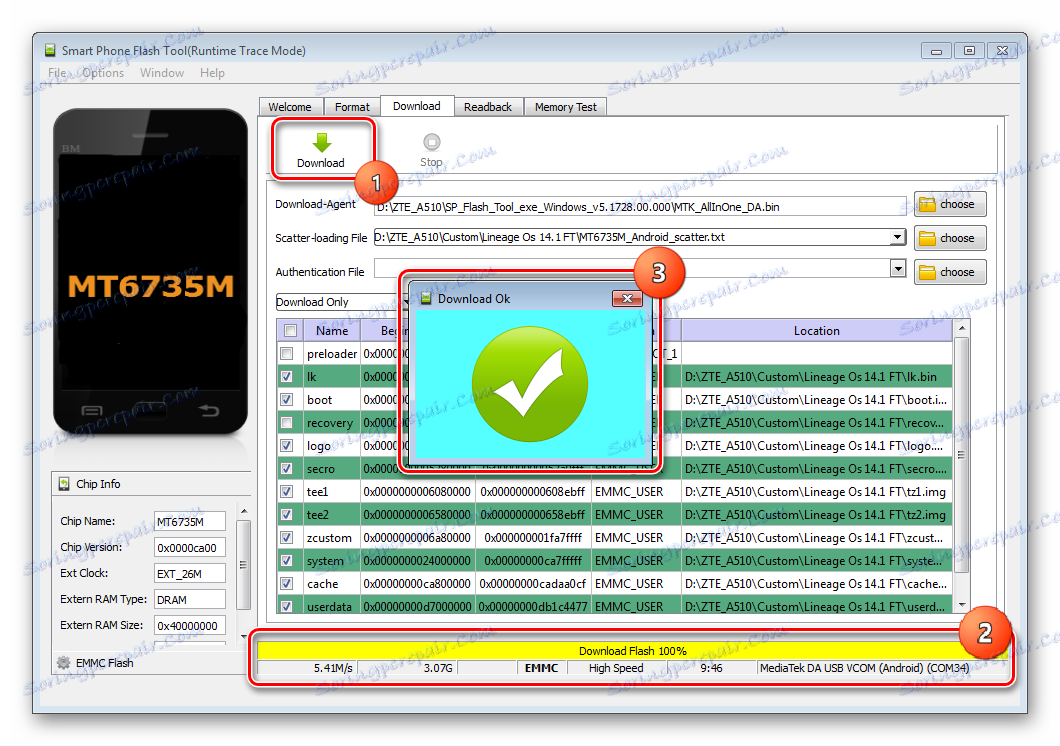
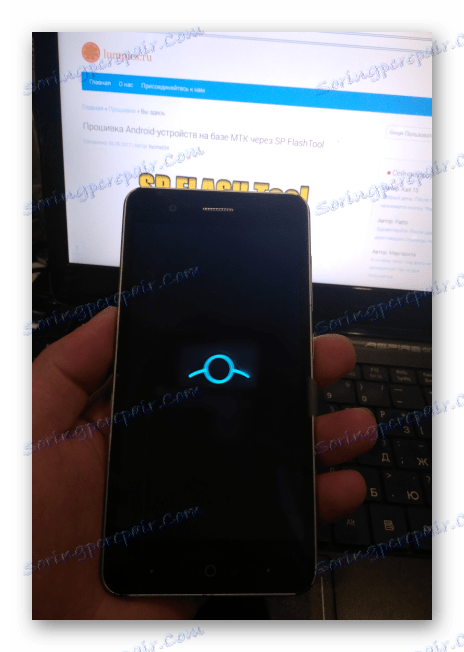
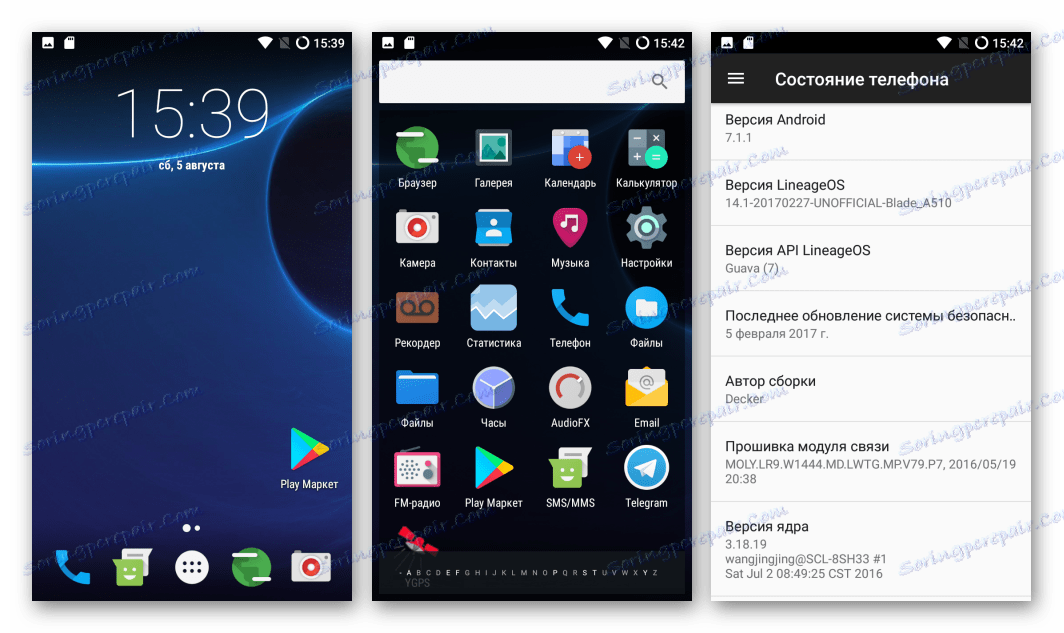
Установка кастома через TWRP
Устанавливать модифицированные прошивки через TWRP очень просто. Подробно процедура описана в материале по ссылке ниже, для ЗТЕ Блэйд А510 нет никаких существенных отличий в проведении процесса.
Lekcja: Как прошить Android-устройство через TWRP
Одно из интересных решений для рассматриваемого аппарата – это портированная ОС MIUI 8, которая характеризуется симпатичным интерфейсом, массой возможностей по тонкой настройке системы, стабильностью и доступом к сервисам компании Xiaomi.

Скачать пакет для установки через TWRP из примера ниже можно по ссылке (подходит как для Rev1 , так и Rev2 ):
Загрузить MIUI 8 для ZTE Blade A510
- Распаковываете архив с MIUI (пароль — {$lang_domain} ru ), а затем помещаете полученный файл MIUI_8_A510_Stable.zip в корень карты памяти, установленной в аппарат.
- Перезагружаетесь в TWRP-рекавери и делаете бэкап системы, выбрав пункт «Резервное коп-ние» . Резервную копию создавайте на «Micro SDCard» , так как внутренняя память будет очищена от всех данных перед установкой пакета с программным обеспечением. При создании бэкапа желательно отметить все без исключения разделы, обязательным является «nvram» .
- Сделайте «вайпы» всех разделов, за исключением «Micro SDCard» , выбрав пункт «Очистка» — «Выборочная очистка» .
- Устанавливаете пакет через кнопку «Установка» .
- Перезагружаетесь в MIUI 8, выбрав кнопку-пункт «Перезагрузка в ОС» , которая появится на экране TWRP по завершении инсталляции.
- Первый запуск займет длительное время, следует просто дождаться его завершения, когда появится приветственное окно MIUI 8.
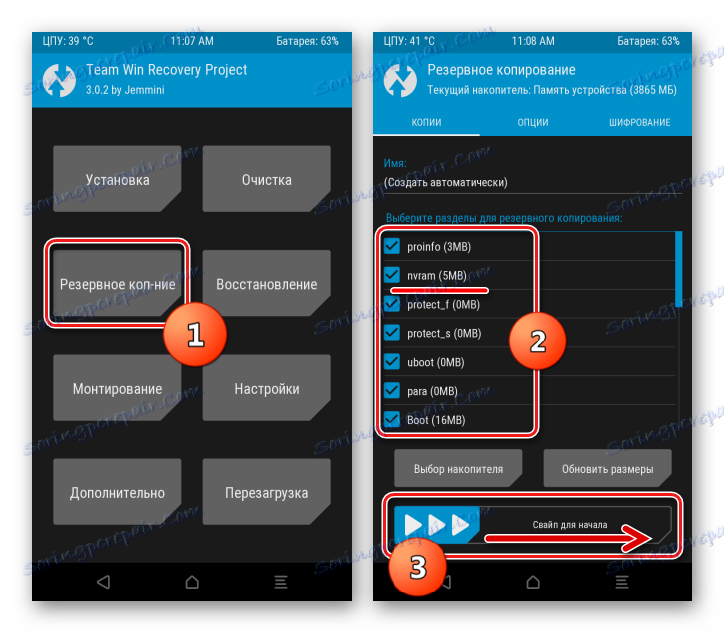
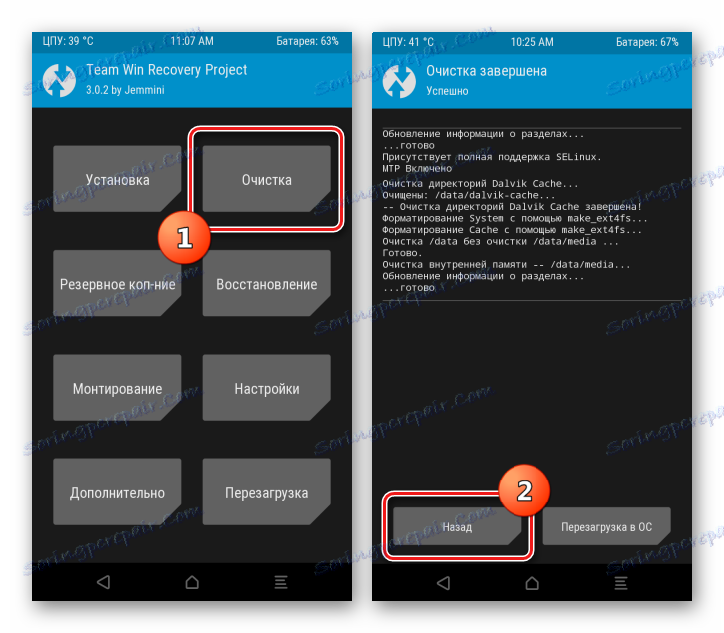
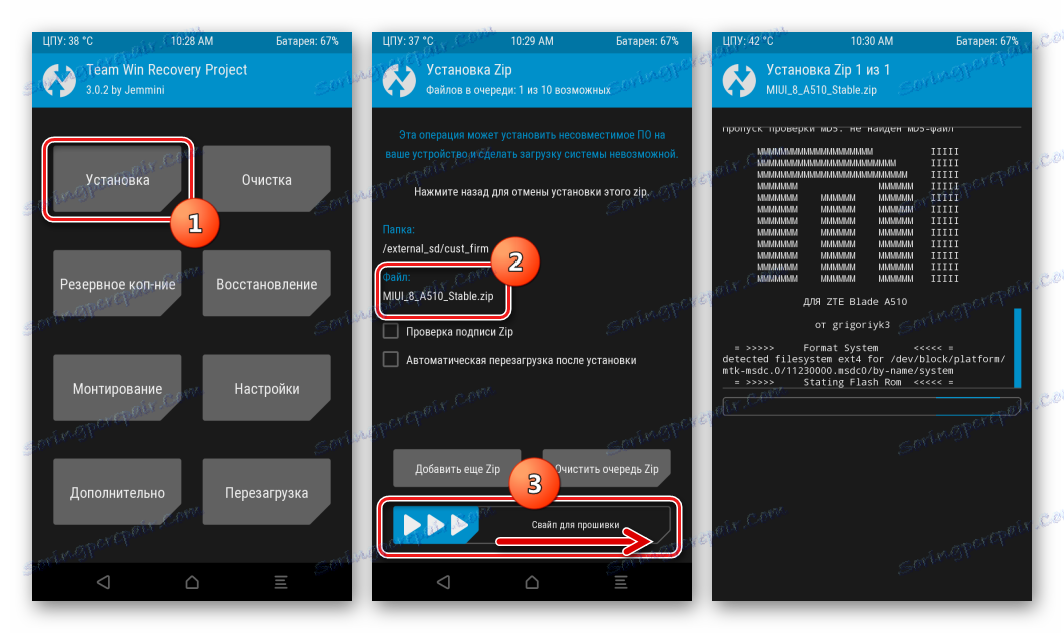
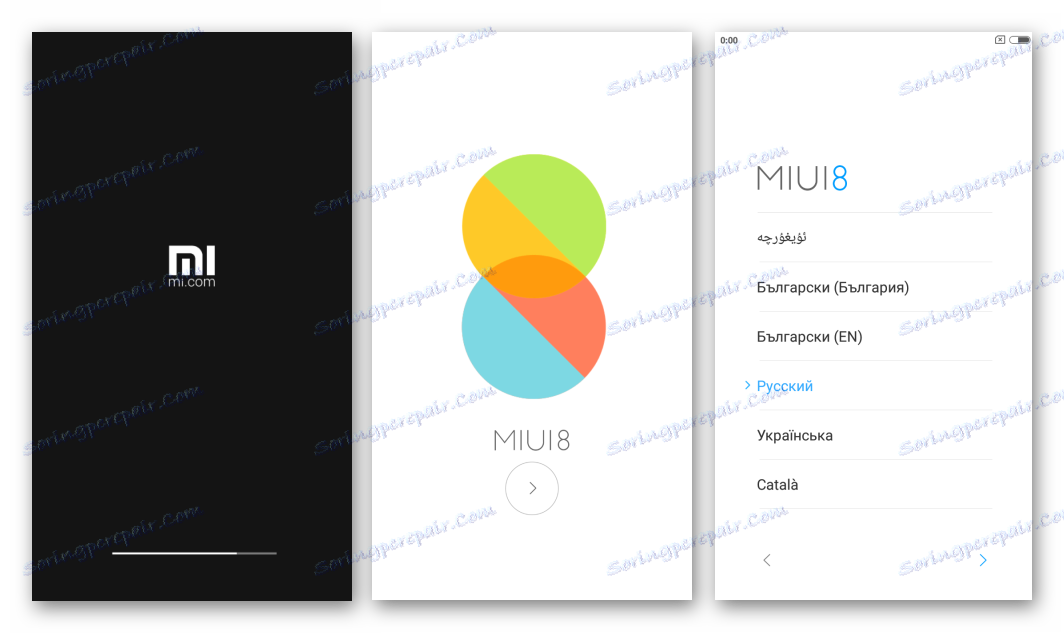
А затем произвести первоначальную настройку системы.
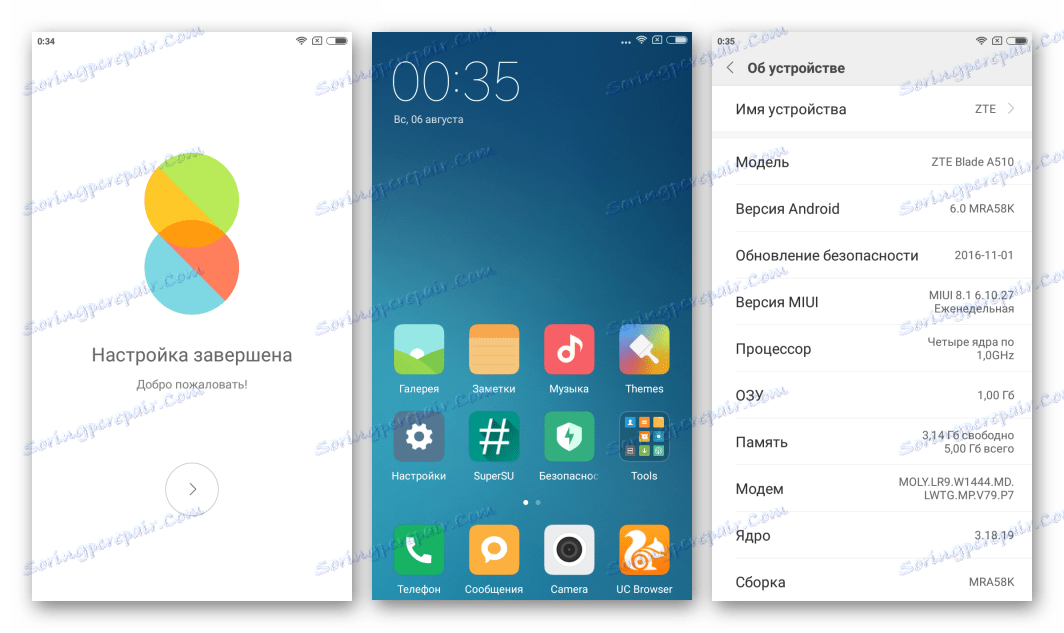
Таким образом, для ZTE Blade A510 существует несколько методов установки системного программного обеспечения, применяемых в зависимости от нужного результата. Если в процессе установки системы в смартфон что-то пойдет не так, не стоит волноваться. При наличии бэкапа, восстановление смартфона в первоначальное состояние через SP Flash Tool – дело 10-15 минут.